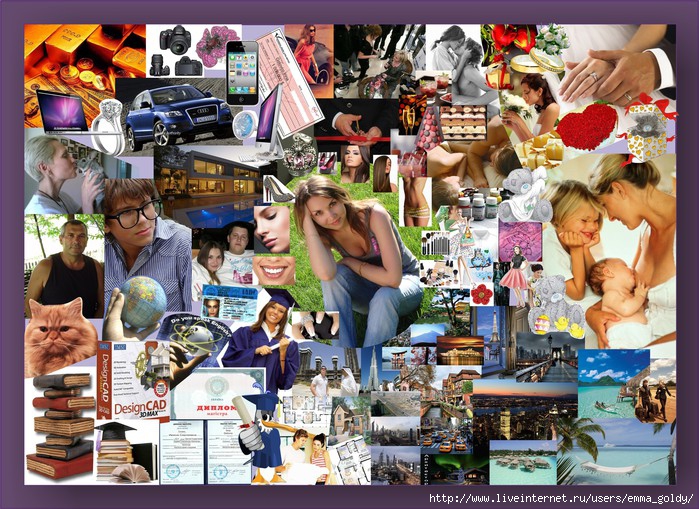Как создать карту желаний: Карта желаний — онлайн конструктор. Сделать карту желаний
Как сделать карту желаний / Бери и делай
Визуализация — мощный инструмент, который может помочь в достижении каких-либо целей. История знает множество примеров того, как применение этого приема способствовало чьему-то карьерному росту, помогало разбогатеть или снизить уровень стресса. Один из способов визуализировать свои мечты — создание карты желаний.
«Бери и Делай» предлагает подробное руководство по изготовлению карты желаний.
Что понадобится для создания карты желаний
Есть 2 основных способа:
- Вручную, используя фото и бумажные вырезки
Для изготовления карты желаний своими руками вам могут понадобиться следующие материалы: ватман или кусок старых обоев, фотографии, журнальные вырезки с картинками и мотивирующими текстами, клей, ножницы, цветные маркеры или карандаши, декоративные скрепки, бумага для скрапбукинга и пр. - В фоторедакторе на компьютере
Большое количество красивых картинок в интернете позволяет сделать карту желаний, не выходя из-за компьютера.
Важно. Учитывайте плюсы и минусы каждого метода, чтобы определиться с процессом изготовления карты желаний. Сделать цифровую карту быстрее, проще и удобнее, для этого потребуется минимум материалов. Однако стоит учитывать, что в виртуальную карту желаний вы вложите меньше личной энергии. К тому же ею может быть не очень удобно пользоваться: если взять большое количество картинок для визуализации, на карте их детали будут довольно мелкими, что может мешать их восприятию.
Создание карты желаний вручную дает больший простор для творчества, при ее изготовлении вы успеете тщательно рассмотреть и прочувствовать каждую деталь. Однако этот процесс займет значительно больше времени.
Как сделать карту желаний своими руками
1. Прежде чем начать оформление карты желаний, уделите некоторое время составлению списка того, о чем вы мечтаете. Подумайте о таких сферах, как семья, друзья, работа, учеба и увлечения, путешествия, здоровье, материальные ценности и пр. Детально опишите свои желания, а после этого приступайте к подбору картинок.
Подумайте о таких сферах, как семья, друзья, работа, учеба и увлечения, путешествия, здоровье, материальные ценности и пр. Детально опишите свои желания, а после этого приступайте к подбору картинок.
2. Используйте вырезки
3. Продумайте стиль будущей карты. Прислушайтесь к себе и решите, хотите вы оформить ее в ярких красках или использовать более мягкие и приглушенные тона. Будет она простой и лаконичной или динамичной, живой, наполненной важными мелочами. Продумайте дизайн карты и подберите соответствующие детали. Все это нужно сделать до начала изготовления самой карты, чтобы потом не отвлекаться на поиски какого-то недостающего элемента.
4. Подготовьте все необходимое для создания карты: основу (ватман, пробковую доску или кусок старых обоев), ножницы, клей, картинки и декор.
5. Создайте благоприятную атмосферу для творчества. Уединитесь и уберите подальше все отвлекающие вас предметы, разложите все необходимое вокруг себя, выключите телефон и приглушите свет. Можно зажечь свечи и включить приятную музыку, заварить травяной чай, чтобы настроиться на работу.
6. Начните приклеивать картинки, двигаясь из центра по секторам. Дополняйте иллюстрации уточняющими надписями и деталями.
7. Готовую карту расположите так, чтобы она была скрыта от посторонних глаз. Обращайтесь к ней как можно чаще, желательно хотя бы раз в день. Так визуализация ваших желаний будет активно работать.
Как сделать карту желаний на компьютере
1. Уделите немного времени определению своих желаний. Подумайте о каждой сфере вашей жизни и составьте список того, что вы хотели бы получить.
2. Подберите в интернете картинки, которые будут символизировать и как можно более точно отражать ваши мечты.
3. При помощи фоторедактора (например, Photoshop), программы для презентаций Power Point или онлайн-сервиса графического дизайна (например, Canva) разместите фото на цветном фоне, добавьте детали и декор.
4. Сохраните свою карту желаний и ежедневно рассматривайте ее, визуализируя свои мечты.
Лайфхак. Можно сделать карту желаний фоном рабочего стола на компьютере. Этот нехитрый прием поможет вам не забывать о ней и чаще обращать на нее внимание.
Как расположить картинки на карте желаний
Чтобы отразить на карте желаний все сферы своей жизни, объедините отобранные картинки в группы и разделите их по условным секторам.
- Сектор личности и здоровья
Этот сектор нужно расположить в центре карты. Он символизирует вас, ваше самочувствие, красоту и здоровье. Посередине поместите свое фото. Оно должно вам нравиться и вызывать только положительные эмоции. С разных сторон от него распределите картинки желаний. Это могут быть образы, связанные с молодостью и красотой, изображения здорового подтянутого тела, белоснежной улыбки; картинки, которые ассоциируются у вас с правильным питанием, спортом, бодростью и энергичностью.
Оно должно вам нравиться и вызывать только положительные эмоции. С разных сторон от него распределите картинки желаний. Это могут быть образы, связанные с молодостью и красотой, изображения здорового подтянутого тела, белоснежной улыбки; картинки, которые ассоциируются у вас с правильным питанием, спортом, бодростью и энергичностью. - Сектор богатства и материального благополучия
Здесь вы можете расположить картинки, на которых изображены материальные ценности: дорогой автомобиль, загородный дом, ювелирные украшения и просто пачки денег — все, что ассоциируется у вас с финансовой стабильностью и изобилием. - Сектор славы
В этом секторе можно отразить мечты о своей успешности. Подойдут изображения дипломов, наград, сертификатов, медалей, фото аплодирующих людей, каких-нибудь важных конференций и форумов. Также здесь будут уместны картинки, которые символизируют удачу. - Сектор любви и брака
Это пространство можно заполнить любыми картинками, символизирующими для вас романтические или семейные отношения.
- Сектор дома и семьи
Этот сектор можно оформить изображениями, олицетворяющими семейные ценности и домашний уют: разместить здесь фото приятной для глаз квартиры или загородного дома; картинки, показывающие интересные дизайнерские решения или затрагивающие процесс ремонта. Если вам важно укрепить отношения с родственниками, разместите здесь фото счастливой семьи, если отношения с близкими друзьями — радостных людей, занятых каким-то общим делом. - Сектор творчества и отношений с детьми
Это пространство для визуализации желания стать родителями малыша. Также здесь можно отразить мечты о творческом развитии. Вы можете расположить в этом секторе предметы, ассоциирующиеся у вас с детством; разместить фото элементов, имеющих отношение к вашему хобби, с подписью, чтобы конкретизировать желание. - Сектор мудрости и знания
Здесь вы можете визуализировать свои мечты научиться чему-то, получить ученую степень или поступить в университет. Это могут быть желания, связанные с обучением, прохождением каких-либо курсов или тренингов, обретением жизненной мудрости.
Это могут быть желания, связанные с обучением, прохождением каких-либо курсов или тренингов, обретением жизненной мудрости. - Сектор карьеры
Это часть карты, где можно детализировать все, что касается ваших ожиданий от работы. Прикрепите фото красивого офиса, хорошего коллектива, какой-либо символ вашего отношения с коллегами и руководством. Это может быть картинка, олицетворяющая для вас карьерный рост, личное дело или обретение новой профессии. - Сектор наставничества и путешествий
В этом секторе можно проиллюстрировать свои самые смелые мечты об отдыхе и путешествиях. А также пожелать себе обрести наставника в том или ином деле.
Важные детали
- Прислушивайтесь к себе и заносите на карту только свои желания
Окружающие часто возлагают на нас какие-то надежды, которые мы можем принимать за свои желания. Во время составления списка прислушайтесь к себе и задайте 2 вопроса: «Действительно ли я этого хочу? Когда эта мечта исполнится, будет ли моя жизнь лучше?» Если вы готовы ответить «да» на оба вопроса, то желание является исключительно вашим.
- Тщательно подбирайте картинки
Чем красочнее вы оформите свои желания, тем лучше может оказаться эффект. Во время выбора картинок обращайте внимание на детали и на атмосферу, которая царит на них. Постарайтесь прочувствовать каждое изображение и отобрать только те, которые отзываются в вашей душе. - Детализируйте и уточняйте
Чем четче будет ваше представление о желаемом, тем больше шансов у вас появится для его осуществления. Мечтаете о машине? Найдите фото той модели, которая вам нравится, пропишите детали (цвет, новизну, комплектацию) на стикере и приклейте его поверх картинки. Хотите научиться чему-то новому? Распишите подробности процесса обучения и то, что вы будете уметь спустя несколько лет. - Используйте позитивные формулировки
При описании желаний не используйте негативные высказывания; фразы, сильно ограничивающие желание по времени исполнения; формулировки в будущем или прошедшем времени. Например, не надо писать «Хочу не болеть в этом году», правильнее будет «Я здорова и энергична». Не подойдет фраза «Я выйду замуж за Васю Пупина в этом году», лучше сработает «Я счастлива в браке с человеком, который меня любит. Я чувствую внимание, заботу и надежное плечо».
Не подойдет фраза «Я выйду замуж за Васю Пупина в этом году», лучше сработает «Я счастлива в браке с человеком, который меня любит. Я чувствую внимание, заботу и надежное плечо». - Не оставляйте на карте пустых мест
Так как карта желаний символизирует вашу идеальную жизнь, не стоит оставлять в ней пробелы. Пусть она будет яркой, целостной и наполненной смыслом.
10 советов о том, как сделать карту желаний / Бульвар Шоубиз
Автор украинского Instagram-блога karta_mrii отмечает, что большинство людей не достигают желаемых целей только потому, что не знают, чего конкретно хотят.
«Нужно четко формулировать свои желания, фокусироваться на них каждый день. В этом помогает карта желаний», – пишет автор блога.
Эксперт советует создавать карту визуализации желаний в дни растущей луны. В 2021 году это период с:
- 9 по 21 августа;
- 8 по 20 сентября;
- 7 по 19 октября;
- 5 по 18 ноября;
- 5 по 18 декабря.

«Энергетика этих дней настолько мощная, что все желания сбудутся в самое короткое время. А вот в период убывающей луны, наоборот, силы идут на убыль», – утверждает автор блога.
Эксперты сайта Canva, специализирующегося на предоставлении услуг по созданию карты желаний, советуют при составлении карты визуализации желаний воспользоваться листом формата А4 или большего.
В центр листа рекомендуется поместить свою фотографирую. Затем условно разбить лист на сектора, каждый из которых отвечает за определенную сферу жизни – всего их должно получиться девять. В них следует разместить изображение того, о чем вы мечтаете.
Свои желания рекомендуется не только изображать с помощью фото или картинок, но и прописывать. При этом стоит избегать формулировок с частицей «не».
Составляя карту визуализации желаний, приоритет стоит отдавать тем, которые можно реализовать не позднее, чем за три-четыре года. Составлять карту желаний для долгосрочных целей не рекомендуется.
Фото: depositphotos.com
Создать карту желаний можно также с помощью онлайн-конструктора и сохранить ее в телефоне. В Play-маркет представлено несколько бесплатных приложений, которые помогают визуализировать свои цели по вышеописанному принципу и держать их в поле зрения.
При этом приложения контролируют работу пользователя с картой желаний, при необходимости напоминая ему об этом.
Подытоживая, выделим отдельно 10 советов по созданию карты желаний:
- Нужно четко формулировать свои желания, фокусироваться на них каждый день.
- Для визуализации целей лучше выбрать период растущей луны.
- Карта желаний должна висеть на самом видном месте.
- При составлении карты желаний все свои цели необходимо прописать.
- Желания на карте должны быть размещены по секторам.
- В центре карты рекомендуется разместить свою фотографию.
- При формулировании целей стоит избегать частицы «не».

- Планы и цели, для реализации которых потребуется больше, чем три года, не стоит наносить на доску визуализации.
- При желании для составления карты визуализации целей можно воспользоваться бесплатным виртуальным конструктором.
- Чтобы карта «работала», необходимо действовать.
Бывшая солистка украинской группы «ВИА Гра», а сейчас сольная певица Вера Брежнева 1 августа, отвечая в Instagram Stories на вопросы фолловеров о том, помогает ли визуализация желаний их исполнению, дала утвердительный ответ.
«Но лучше всего к исполнению желаний приводят действия», – резюмировала артистка.
Скриншот: ververa / Instagram
Как сделать Карту желаний?
Нашу реальность творит наше подсознание. Именно оно доносит до Вселенной наши желания. Часто подсознание интерпретирует наши желания по-своему и передает вовсе не то, что нам нужно.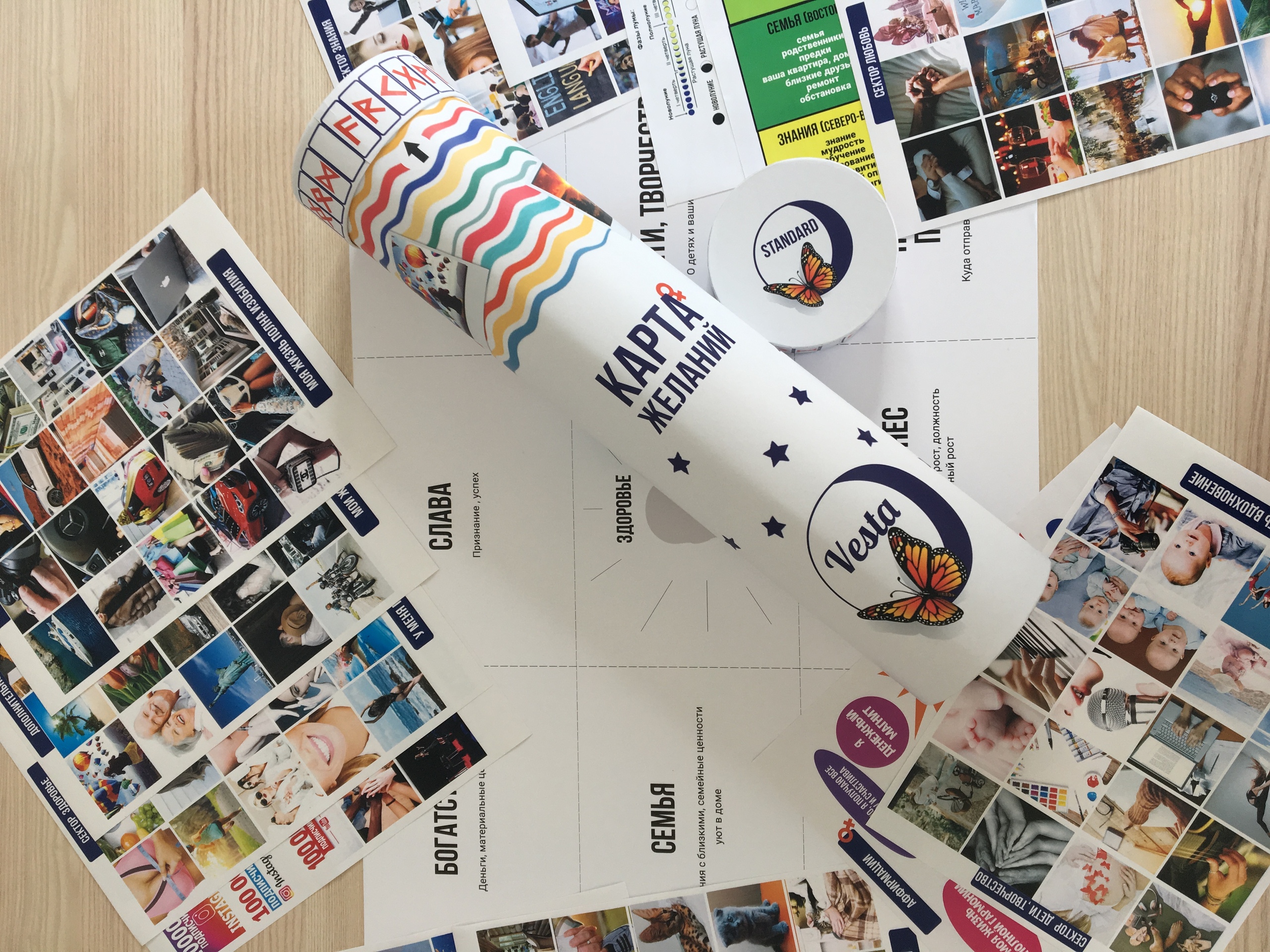 Но этим процессом можно руководить. Для этого нужно научиться грамотно формулировать свой запрос. Так считают эксперты, которые специализируются на инструментах визуализации. Карта желаний – как раз одно из них. Она представляет собой некую основу с нашими «хотелками» в виде картинок. С ее помощью создаются визуальные образы — подсознание их хорошо запоминает.
Но этим процессом можно руководить. Для этого нужно научиться грамотно формулировать свой запрос. Так считают эксперты, которые специализируются на инструментах визуализации. Карта желаний – как раз одно из них. Она представляет собой некую основу с нашими «хотелками» в виде картинок. С ее помощью создаются визуальные образы — подсознание их хорошо запоминает.
О том, как сделать Карту желаний и какие нюансы нужно соблюдать при ее изготовлении, мы спросили у коуча женского тренингового центра Натальи Гармаевой.
Наталья, расскажите, что такое «Карта желаний»? Когда появилось это понятие?
– Карта желаний — это инструмент, заимствованный из древнейшей китайской философии фэншуй, способствующий исполнению мечты.
Как это работает?
– Карта направлена на исполнение желаний и работу с Его Величеством подсознанием. Самая большая ошибка современного человека заключается в том, что он не готов жить с полным осознанием того, что наши мысли создают реальность. Все мы об этом знаем, но не применяем. А нашему мозгу более понятен язык образов и символов.
Все мы об этом знаем, но не применяем. А нашему мозгу более понятен язык образов и символов.
Как решить, какие желания подходят?
– Важно чтобы желания были именно вашими, а не чужими, продиктованными социумом, родителями, друзьями и другими. Желания, которые вы загадываете не от души, обычно не сбываются! А если и сбываются, то не совсем так, как вы хотели или не у вас, а у кого-то из вашего окружения!
Поэтому важно всегда прислушиваться к своему сердцу! Истинные желания – это всегда яркие эмоции, состояние окрыленности, когда одна только мысль о них дарит огромный заряд энергии и вдохновения!
Как сделать Карту желаний?
– Отмечу сразу, что лично у меня исполнились пять карт желаний, над созданием шестой я сейчас работаю. Я разработала авторскую методику, но в целом есть несколько главных правил:
1. Рекомендую делать в электронном варианте с использованием современных графических программ, но обязательно распечатывать! Я делаю формат А3 или А2.
2. Можно делать Карту желаний по-разному: по 9 или 12 секторов. Я делаю обычно по карте Багуа. Она заключается в том, чтобы разделить карту на 9 секторов – здоровье, богатство, слава, отношения, дети и творчество, путешествия и помощники, карьера, обучение, семья.
3. В секторах важно соблюдать баланс, поэтому в каждом секторе должно быть одинаковое количество желаний.
Что такое сетка Багуа?
Это восьмиугольник, с помощью него определяются необходимые для активации зоны в доме, при воздействии на них можно улучшить определенные сферы в жизни. Сетка привязана к сторонам света. Зоны влияния расположены в соответствии с ними:
-
Юго-восток: Богатство. Все высшие материальные блага.
-
Юг: Репутация. Формирование мнения окружающих людей о вас.
-
Юго-запад: Любовь.
 Если вы не имеете семью, значит этот сектор у вас неактивирован. В этом случае рекомендуется использовать специальные приемы фэншуй для привлечения любви.
Если вы не имеете семью, значит этот сектор у вас неактивирован. В этом случае рекомендуется использовать специальные приемы фэншуй для привлечения любви.
-
Восток: Семейственность. Это все ваши родственники, предки, близкое окружение.
-
Центральный сектор: Здоровье. Гармония и баланс всего окружающего.
-
Запад: Увлечения. Дети, духовное или физическое творчество, умение общаться.
-
Северо-восток: Мудрость. Опыт, ум, ясность мысли, самосовершенствование.
-
Север: Карьера. Профессиональная деятельность, самореализация.
-
Северо-запад: Путешествия. Эта сфера помощи и защиты (учителя, наставники, ангелы-хранители), также она отвечает за поездки.
Карта желаний по правилам фэншуй не обязана иметь прямоугольную форму (допускается сделать ее и круглой). Единственно, за чем следите – чтобы все девять секторов были одинаковыми по размеру.
Есть ли нюансы, которых стоит избегать при изготовлении Карты?
– Не делайте карту желаний, если не верите в нее. Это пустая трата времени!
С чего нужно начать?
– Сначала выбрать правильное время! Поскольку Карта — это инструмент из фэншуй, то и делать ее нужно в правильные дни. Самым лучшим периодом в году считаются две недели после Китайского нового года, который будет 24 февраля. Но если вы этот период пропустили, то благоприятными днями также считается период растущей Луны.
Марина Эрмиль
фото: Instagram
Создаем карту желаний самостоятельно в онлайн редакторе | Психология эффективной жизни — Психология эффективной жизни
Карта желаний — это реализация одного из распространенных приемов в психологии, который называется визуализацией. Видя перед собой поставленные цели и задачи, вы прикладываете больше усилий к их достижению. Готовые карты желаний продаются в большом количестве, но вы можете сделать собственную карту с нуля самостоятельно.
Традиционно подобную карту многие создавали в форме плаката, вырезая картинки из журналов, буклетов, газет и наклеивая их на бумагу. Конечно, смысл столь энергозатратного способа очевиден. В процессе вы вновь обдумываете свои цели, концентрируя энергию и сознание на положительных представлениях осуществления задуманного, а также подсознательно перебираете возможные способы получения желаемого.
С приходом современных технологий создать карту желаний можно и в электронном формате. Принцип концентрации на цели и подсознательного таргетирования остался неизменен. Однако поиск картинок в Интернете многим кажется удобнее и увлекательнее ручной аппликации. В этом материале мы рассмотрим пример создания карты желаний онлайн в одном из графических редакторов. Подобные инструменты просты и доступны, принцип их схож, и потому мы разберем сервис Canva.
Как выглядит карта желаний?Карта желаний помогает более грамотно сформулировать точный запрос для подсознания человека. Поэтому формулировать желания нужно ответственно.
Нередко советуют поделить карту на девять секторов, в центре же разместить карточку «Здоровье». Это ваша фотография, обязательно с положительными эмоциями, или то ваше фото, которое нравится вам больше всего. Но вы можете использовать любое другое количество секторов, которое будет необходимо конкретно в вашем случае.
Остальные желания размещаются вокруг вашего фото. Для визуализации подбираем под каждое желание фото, которое будет вызывать у вас положительные эмоции и мотивировать. Например, если вы давно хотели заняться спортом, найдите картинку, которая бы наиболее точно отображала ваше представление о спорте, и поместите рядом со своим фото.
Карта желаний своими рукамиСоздать карту желаний самостоятельно онлайн достаточно легко. Для этого пройдите быструю регистрацию в сервисе, используя свою электронную почту или аккаунт в «Фейсбуке», Google. Выберите дизайн на главной странице, после чего откроется рабочий макет.
Здесь слева от макета вы увидите набор шаблонов для карты желаний. Выберите любой понравившийся по структуре: цвета, изображения и текст легко можно изменить.
Работа с цветом и фотоЧтобы изменить цвет фона, кликните по нему левой кнопкой мыши и подберите подходящий цвет на панели сверху. Подобрать текстуру или градиент для карты можно на вкладке «Фон» на панели слева.
Чтобы добавить фото своих желаний, перейдите в соответствующий раздел на панели слева и впишите названия в поисковую строку. Сервис предложит массу вариантов фото, из которых вы сможете подобрать подходящие. Добавить свое изображение в центр карты можно через раздел «Загрузки».
Чтобы карта желаний смотрелась красиво, отредактируйте все изображения в одном стиле. Для этого кликните по фото и используйте настройки, которые появятся при этом над макетом.
ТекстСделайте желания более точными, обозначив их названия. Для этого добавьте текстовые поля на соответствующей вкладке слева и разместите у каждой фотографии.
Отредактировать надпись можно также при помощи инструментов на верхней панели — они появятся при наборе текста вами. Соблюдайте один шрифт на всю карту желаний. Также следите, чтобы слова легко читались, так как основная идея в том, чтобы они попадались вам на глаза как можно чаще, а значит, могли бы быть легко различимы.
Графические элементыС помощью графических элементов можно сделать карту интереснее, ярче, но использовать их совсем не обязательно. В нашем случае использована рамка из раздела «Элементы» на левой панели — в круглую рамку мы поместили фото в центре карты.
Вы можете добавить графики, диаграммы, иконки, иллюстрации. Одним из вариантов карты может стать иллюстрированное представление ваших желаний — иконки и стикеры любой тематики можно также найти через строку поиска в области просмотра слева.
ЗагрузкаКарту желаний принято распечатывать и размещать на самом видном месте в квартире. Убедитесь, что работа полностью вам нравится. Чтобы скачать ее, кликните в правом верхнем углу кнопку скачивания.
Для загрузки в формате, который позволит сохранить качество при печати, выберите PDF многостраничный. Печатать карты с фотографиями лучше всего на фотобумаге, которая передаст насыщенность цветов и четкость изображений. Визуализируйте свои желания, стремитесь к ним и достигайте!
От редакции
При составлении карты желаний нужно учесть три психологические тонкости исполнения мечты. О них подробно рассказывает статья психолога, НЛП-практика Алены Горожанкиной: https://psy.systems/post/novogodnyaya-karta-zhelanij.
Составляя карту желаний, вы можете столкнуться с проблемой выбора: на чем остановиться и почему? Психолог Любовь Авраменко объясняет, почему нас так часто одолевают муки выбора и что с ними делать: https://psy.systems/post/muki-vybora-i-chto-s-nimi-delat.
Всем, кто хочет научиться осознанно менять жизнь с помощью воображения и получать желаемое, будет полезна книга Шакти Гавайн «Созидающая визуализация». Мы законспектировали для вас ключевые идеи: https://psy.systems/post/shakti-gavajn-sizidauschaya-vizualizacia.
Карта Желаний | как сделать карту желаний
7 февраля 2020 Автор статьи: Дарья ЕфимоваИздавна известно, что наши желания формулируется на подсознательном уровне. Не всегда даже нам самим очевидно, чего мы хотим. Этот вопрос мы часто задаем сами себе в случаях, когда не уверены в правильности выбора. И это сомнение всегда не дает нам покоя. «Карта желаний» помогает сформулировать свои мечты правильно и является действенным средством в практике психоанализа, сильно повышая человеческую мотивацию. Она поможет вам расставить свои приоритеты, определить основные цели в жизни и визуализировать то, чего вы по-настоящему хотите. По традиции, наилучшим временем для визуализации своих желаний являются первые две недели после китайского Нового Года. Всё, что пожелаете в этот период, непременно сбудется. А значит, самое время узнать, как составить «Карту желаний».
Создание Карты Желаний по фэн-шуй принесёт удачу
Ваши мечты можно нарисовать, составить из фотографий на специальной доске или стене, а можно прибегнуть к современным методам и создать коллаж в специальной программе на компьютере. Лучшим выбором станет ФотоКоллаж от AMS Software. Это универсальный и удобный инструмент для составления любых коллажей и фотоальбомов самой разнообразной тематики. При моделировании «Карты желаний», в программе можно легко разместить необходимые фотографии-мечты, изменить фон и редактировать любую необходимую вам деталь.
Создавайте свои лучшие коллажи из фотографий легко! Скачатьвсего 148 Мб Работает на Windows 10, 8, 7, XP, Vista
Содержание:
Как сделать карту желаний?
Что такое «Карта желаний»?
Схема «Карты желаний» визуально представляет собой расположение ваших желаний по 9-ти секторам с центральным сектором по центру. Каждый имеет свой цвет и отвечает за разные направления сторон света. Они олицетворяют ваши конкретные мечты и цели.
Квадрат Багуа является основой расположения фото на Карте Желаний
Каждый сектор имеет свою направленность в зависимости от цвета. Красный, например, символизирует славу и признание, зеленый — дом и семью и т.д., об этом ниже. В них размещаются изображения-фотографии ваших желаний в этой сфере. Важно, чтобы все сектора «Карты желаний» были равны по размеру и количеству желаний. Для усиления действия эффекта по технике фен шуй, «Карта» должна иметь к изображениям аффирмацию — краткое позитивное утверждение, отражающее желаемый результат. Нельзя при этом употреблять выражения, включающие в себя отрицание или прямую просьбу. Считается, что правильно составленная «Карта» непременно исполнит все пожелания своего создателя. Обратите внимание на цвета.
Как правильно сделать «Карту Желаний»: подготовка
Для создания исполняющей желания «Карты» необходима установленная программа ФотоКОЛЛАЖ. Скачать утилиту можно здесь. После загрузки дистрибутива, установите ФотоКОЛЛАЖ на компьютер. Запустите программу.
Далее необходимо выбрать подходящий формат проекта. «Книга желаний» представляет собой коллаж фотографий, сделанный своими руками. В меню программы выбираем «Новый коллаж». Тип проекта — «Чистый проект». Выберите нужную вам ориентацию страницы, ее размер и разрешение для дальнейшей печати. Оптимальными станут настройки альбомного листа А4 с самым высоким разрешением в 600 dpi. После подтверждения настроек программа создаст новый проект и перейдет в режим редактирования.
Далее необходимо определиться с фоном «Карты». В левом меню редактора найдите вкладку «Фон». ФотоКоллаж дает возможность заполнить задник однотонным цветом, создать градиент, выбрать его из уже имеющихся пресетов в библиотеке или загрузить свое собственное изображение. Выбирайте исходя из своих желаний и предпочтений. Для «Карты желаний» отличным выбором станет фон текстуры дерева. В левом меню кликните пункт «Изображение» и нажмите на «Каталог фонов». В папке «Текстуры» найдите рисунок дерева и нажмите «Ок».
Создайте свой коллаж Багуа в программе ФотоКОЛЛАЖ
Теперь необходимо мысленно разделить страницу «Карты желаний» по секторам. Всего их будет 9.
«Сектор здоровья» — центральный
В центре разместите фотографию себя любимого. Важно, чтобы фотография имела позитивный характер, где вы счастливы. По периметру вокруг расположите картинки, связанные со спортом, красотой и вашим здоровьем — может вы мечтаете об идеальной фигуре, красивой улыбке или давно пытаетесь бросить курить.
Чтобы добавить фотографию на страницу будущей «Карты желаний», необходимо в меню слева перейти во вкладку «Фотографии» и выбрать директорию, в которой находятся ваши снимки. Они отобразятся ниже. Зажав курсор мышки, переместите фото на ваш лист. Сделайте её чуть меньше исходного формата, потянув за край выделенной области. Теперь необходимо поместить её в центр «Карты желаний». Нажмите правой кнопкой мыши по фото и выберите в выпадающем меню пункт «Центрировать» > «Центрировать относительно всей страницы».
Теперь добавьте вокруг своего портрета фотографии ваших желаний по теме данного сектора. После необходимо вывести центральное фото поверх всех остальных изображений. Чтобы сделать это, выберите нужную фотографию и нажмите правой кнопкой мыши. В меню найдите пункт «Положение» и кликните на «Ниже всех». Подобное повторите с остальными фото на странице. Положение вашего портрета аналогичным образом сделайте «Выше всех». Подробнее тут.
Пример заполнения жёлтого сектора Карты
«Сектор богатства» — верхний левый
К этому разделу следует отнестись внимательно, поскольку богатство не нужно воспринимать буквально. Лучше здесь разместить те материальные ценности, которых вам не хватает, машину, новомодный гаджет или бытовую технику. Тщательно обдумайте все варианты и при необходимости подпишите ваши изображения для конкретики. Фотография протянутой руки с деньгами может означать, что вы отдадите деньги.
Разместите фотографии в левый верхний угол тем же образом, как в предыдущем секторе, накладывая их друг на друга. Не забывайте про положение слоёв.
Пример заполнения двух секторов Карты Желаний
«Сектор славы» — верхний центральный
Сектор славы может вызвать некоторые сложности. Не все хотят стать знаменитыми и данный раздел может показаться бесполезным. Под «славой» можно понимать различные награды, которые хотите получить, будь то диплом об окончании образования, гранты, сертификаты и т.д. Также если вы мечтали стать певцом, или музыкантом, то это тоже отличные варианты для изображений в этом секторе. Поместите ваши фотографии по центру сверху.
Пример заполнения красного сектора Карты
«Сектор любви и отношений» — верхний правый
Здесь важно ваше нынешнее положение дел. Если вы одиноки и находитесь в поиске партнера, то в «Карте желаний» необходимо разместить фото неизвестного вам в реальной жизни человека. Вам может нравиться его внешность или характер, которые бы хотели видеть в своем будущем спутнике. Если вам уже кто-то нравится из ближайшего окружения, то можно прикрепить фото этого человека, но желательно со спины. В целом фото реальных людей в этом секторе не приветствуются, но если вам хочется, то желательно спросить разрешения. Для состоявшихся пар в данном разделе идеальным будет разместить фото счастливых совместных моментов или изображения символом любви и верности: голубков, обручальных колец и т.д.
Поместите фото в правый верхний угол. При необходимости можете отразить снимки по горизонтали или вертикали. Выделив фотографию, нажмите правой кнопкой мыши и выберите соответствующий пункт «Отразить».
Пример заполнения четырёх секторов Карты Желаний
«Сектор семьи» — средний левый
В данный раздел пойдут все ваши любимые фото. Отлично подойдут снимки детей, родственников, мужа и т.д. Можно разместить снимки домашнего любимца или животного, о котором давно мечтали. Фотографии должны быть жизнерадостными и веселыми. Не запрещается размещать изображения домашнего уюта или идеального места для совместной семейной жизни.
Чтобы ускорить процесс, можно не вставлять каждое изображение отдельно, а составить готовое фото из нескольких снимков.
Пример заполнения зелёного сектора книги желаний
«Сектор детей и творчества» — средний правый
К сектору распространяется следующее правило: если вы не имеете детей, но очень хотите, то можно разместить фотографию младенца. Если у вас есть дочка, но муж хочет сына, можно разместить снимок маленького мальчика. В этот сектор пойдут творческие наклонности и хобби — игра на музыкальном инструменте, шитье, танцы и любые спортивные увлечения.
Пример заполнения среднего правого сектора Карты
«Сектор знаний» — нижний левый
Здесь важно понимать знание в его широком смысле. Если вы находитесь в процессе обучения или заканчиваете учебное заведение, то можно прикрепить изображение желаемых дипломов и сертификатов. Можно размещать то, чему бы хотели научиться — получить водительские права, или освоить иностранный язык. Если желаете другому человеку научиться чему-либо, то такие изображения необходимо подписать.
Пример заполнения семи секторов карты своих желаний
«Сектор карьеры» — нижний центральный
Поместите в этом секторе всё, что имеет отношение к вашей работе. Не скромничайте, поместите изображения прибыли, увеличения зарплаты, премии, новой должности и т.д. Если вы владеете бизнесом, то можно пожелать его скорейшего развития, увеличения продаж и увеличения клиентов. Если же только собираетесь заняться своим делом, смело вставляйте фотографии того, чем бы хотели заниматься.
Пример заполнения чёрного сектора карты искренних желаний
«Сектор помощников и путешествий»
В последнем секторе необходимо дать полную волю фантазии. Поместите изображение страны или места, где хотите побывать. Можете смело вставлять картинки таких мест, которые могут казаться недостижимыми. Данный раздел тесно связан с людской поддержкой. Здесь можно разместить снимки друзей, вашей компании или совместного путешествия. Если вы одиноки и закрыты, можно пожелать себе найти друзей, разместив при этом фото дружной компании. Сюда подойдут и снимки стран, если вы мечтали о переезде. Важно позитивно и утвердительно их подписать. Например: «Я счастливо живу в Бруклине».
При желании, можете поместить свои фотографии в рамки, применить к ним всевозможные маски и другие эффекты.
Взгляните на готовый пример «Карты желаний»:
Вид Карты Желаний, составленной в программе ФотоКОЛЛАЖ
Сохранение «Карты желаний»:
После того, как вы закончили заполнение всех 9-ти секторов, необходимо сохранить «Карту желаний». Найдите в меню сверху вкладку «Сохранить» и выберите пункт «Сохранить как изображение». Можно выбрать опцию «Сохранить JPEG с настройкой качества» при необходимости. Укажите директорию, куда будет сохранена ваша «Карта желаний» и кликните «Ок». Также «Карту» можно распечатать на фотобумаге, выбрав соответствующий пункт в меню.
Сегодня на примере мы разобрались, как делать «Карту желаний» в программе ФотоКОЛЛАЖ. Что дальше?
Что ещё нужно знать о «Карте желаний»?
«Карта Желаний» тесно взаимосвязана с техникой фен шуй. При её создании необходимо учитывать некоторые важные моменты:
- Сектора «Карты желаний» не должны пересекаться. Каждый из них должен содержать равное количество желаний без повторения.
- Цвета «Карты желаний» не обязательно учитывать при её составлении, но они имеют огромное значение в самой технике фен шуй. В нашей практике цвета заменяются их значениями: богатство, семья и т.д.
- Составлять свою «Карту желаний» необходимо в определенные временные промежутки: 2 недели после Нового года по китайскому календарю или в периоды растущей Луны, если этот момент упущен
- «Карту желаний» необходимо разместить на видном для вас месте, но в то же время вдали от посторонних глаз
- Если с течением времени ваши желания изменились, то можно изменить изображения на «Карте» и продолжать достигать поставленных целей
- В уголке правого верхнего сектора при желании можно разместить символ текущего года — крысу. Она будет способствовать исполнению ваших желаний.
Какие желания исполняет «Карта»?
В первую очередь необходимо понять, что «Карта желаний» индивидуальна. Поэтому приоритетными для нее станут замыслы и цели, которые касаются лично вас. В момент составления «Карты», постарайтесь подумать о себе и только потом о своих близких, не говоря уже о каких-либо чужих людях. Второй принцип «Карты» — будьте максимально точны и прямолинейны в том, чего желаете. Правильно формулируйте подписи к изображениям и старайтесь избегать двусмыслия.
Активация «Карты желаний»
Когда оформление «Карты желаний» завершено, её необходимо активировать. Поместите на нее фотографию или изображение желания, которое в состоянии легко исполнить в самое ближайшее время. После его выполнения, «Карта» будет полноценно работать и стараться, чтобы все ваши цели и мечты сбылись.
«Карта желаний» может показаться некой волшебной силой или эзотерическим верованием. Но на практике она позволяет разобраться в своих собственных желаниях и направить поток мыслей в конкретное русло. Верить в её магию или нет — выбор за вами. В любом случае, составить её не так сложно, когда под рукой оказывается программа ФотоКОЛЛАЖ. Удобный и интуитивно понятный интерфейс позволяет быстро научиться обращению с фотографиями и составлять «Карты желаний», другие коллажи или фотоальбомы. Скачайте программу ФотоКОЛЛАЖ и начните постигать удивительный мир фотографии!
Другие интересные статьи:
Карта желаний: правила составления и отзывы
Карта сокровищ, карта визуализации и карта желаний — все эти названия принадлежат одному уникальному методу, позволяющему исполнять задуманное. Работает ли карта желаний? Отзывы тех, кто ее составил, говорят об исполнении загаданного. Причем это касается порой даже смешных мелочей.
Способы составления
Сделать карту желаний можно так:
- Вручную. Для этого на ватмане наклеиваются картинки, представляющие собой вырезки из журналов или распечатанные фотографии. Далее такая карта оформляется фломастерами или красками. Картинки подписываются также вручную.
- На компьютере. Для этого необходимо владеть фоторедактором, в котором составляются коллажи из найденных или своих фотографий.
Как это работает?
Не думайте, что создать карту желаний – это соорудить какую-то волшебную вещицу. Действенность данного метода объяснена даже психологами. Дело в том, что когда человек ясно представляет то, о чем он мечтает, у него складывается четкий образ своего желания. К примеру, это может быть дом, в котором хочется жить, ребенок, аплодирующие поклонники и многое другое. Если думать об этом постоянно, то образ войдет в подсознание.
По истечении некоторого времени человек, даже не осознавая этого, будет предпринимать необходимые действия, которые приведут его к исполнению мечты. Этот эффект имеет свое название, а именно – визуализация желаний. Усилить его можно при изложении жизненных целей на бумаге в форме текста или в виде изображений. А если все это будет еще и красиво оформлено, и плоды своих трудов человек станет рассматривать каждый день, то желаемое придет уже в скором времени. Психологи называют такой прием доской визуализации. По своей сути это и есть рассматриваемая нами карта желаний.
Объяснения ее работе можно найти и в Фэн-шуй. Это древнейшее искусство, помогающее планированию судьбы человека, говорит о том, что мысли людей имеют прочную связь со Вселенной. И тот, кто посылает четко сформулированные сигналы, уже находится на пути к успеху. Вселенная обязательно поможет их осуществлению.
Методика создания
Карта желаний своими руками составляется по определенным правилам. Прежде всего, человек должен ясно и четко сформулировать свое понятие о том, что он больше всего хочет. После этого необходимо представить, что это уже сбылось, то есть произвести визуализацию своих желаний.
Для этого подойдут различные способы. Большинству людей помогает расслабляющая и спокойная атмосфера в тот момент, когда изготавливается карта желаний. Правила составления коллажа диктуют начинать представлять свои мечты под приятную мелодию, удобно устроившись в кресле или на диване. К примеру, если заветной мечтой человека является большой и красивый дом, то стоит собрать в воображении его образ. Надо мысленно представить фасад здания, пройтись по всем комнатам, разжечь камин, посидеть в уютном кресле и т. д. После этого необходимо запомнить те приятные ощущения, которые были в этот момент испытаны. После четкой формулировки всех желаний их нужно записать на листок. Это понадобится в дальнейшем для того, чтобы была создана карта желаний.
Правила составления коллажа при этом предостерегают от употребления частицы «не». Все заветные мечты должны быть описаны в настоящем времени и максимально конкретно. Это могут быть такие фразы, как «я богатая», «я худая», «я хозяйка красного Мерседеса» и т. д. Только после изложения всего этого на бумаге можно приступать к составлению карты желаний.
Но не думайте, что все то, о чем вы мечтаете, можно сформулировать за каких-нибудь десять минут. Карта желаний при этом будет, скорее всего, огорчать, чем радовать своего владельца. Ведь в этом коллаже отразятся вовсе не те мечты, которые на самом деле важны. Так как же должна планироваться карта желаний? Правила составления предписывают человеку выделить для формулировки своих целей не менее часа, в течение которого можно было бы спокойно подумать о том, чего он на самом деле хочет. Однако и на этом данный процесс не должен завершиться. После предварительного обдумывания должно пройти несколько дней для перепроверки своих желаний. Действительно ли они самые важные в жизни? Только после этого человек сможет уверенно сказать о том, что он хочет иметь именно то, о чем пожелал.
Практические шаги
Как же создается карта желаний? Правила составления такого коллажа предписывают делать эту работу самостоятельно. Нельзя привлекать к этому процессу родственников или подруг, знакомых или вовсе посторонних людей. Кроме того, изготовление подобного коллажа следует начинать только с позитивным настроением.
Карта исполнения желаний наносится на листе ватмана. Помимо этого, под рукой должны быть:
— старые журналы;
— линейка;
— клей;
— краска или цветная бумага;
— ножницы.
Как сделать карту желаний? По Фен-шуй (если следовать указаниям данной практики) нужно будет заполнить девять секторов, которые соответствуют основным сферам человеческой жизни. Древнее искусство соотносит каждый из них со сторонами света. Кроме того, каждому сектору должен соответствовать определенный тон. Таким образом, первый шаг в решении вопроса «Как сделать карту желаний?» (фото смотрите ниже) состоит в разделении ватмана на 9 равных частей.
Далее каждый из полученных секторов закрашивается или заклеивается цветом, который соответствует определенной стороне света.
Значение секторов
Итак, ваш ватман разделен на девять равных частей. Что каждая из них означает при составлении карты желаний? Рассмотрим каждый из секторов в отдельности, следуя тому же правилу, которого придерживаются при чтении книг, то есть слева направо и сверху вниз. Внутри каждой из таких частей понадобится разместить свое фото, соединенное с самыми заветными желаниями. Другими словами, это не должны быть отдельные тексты или картинки. Заполнение каждой части должно представлять собой коллажи.
Сектор богатства
Начнем с первой верхней части карты желаний. Она представляет собой сектор богатства. Этот участок при помощи красок окрашивается в салатовый или светло-зеленый цвет. Сектор богатства на нашей карте сокровищ будет отвечать за все, что связывает человека с деньгами и достатком. Здесь размещаются мечты о даче или квартире, машине или мотоцикле, коттедже в горах или на Черноморском побережье и т. д. Однако и в этом случае диктует свои карта желаний правила. Все мечты должны быть выражены в секторе богатства в конкретной сумме. Желание «Хочу много денег» просто не сработает. Этот сектор можно усилить. Для этого в нем понадобится поместить красную пирамиду с мантрой ЛАМ.
Сектор славы
Он располагается в центральной части верхнего ряда карты желаний. Окрашивают данный сектор в красный цвет. Этот участок в ответе за признание и славу составившего коллаж человека. И вовсе не обязательно для этого блистать на ТВ или стать обладателем Оскара. Здесь речь идет о признании заслуг, умений, знаний и опыта человека в семье, на работе или в компании друзей и знакомых. Может быть, окружающие оценят ваши кулинарные шедевры или игру на музыкальном инструменте? А может, вы мечтаете стоять на первой ступеньке пьедестала почета или на огромной сцене популярного театра? Отразите эти желания в секторе славы. Для усиления данного раздела карты желаний здесь стоит поместить изображения кубков, грамот и медалей.
Сектор любви
Составление карты желаний по Фен-шуй потребует заполнения и правого верхнего участка, расположенного на вашем ватмане. Это сектор любви, окрасить который нужно будет в темно-коричневый цвет. Данный участок ответит за сферу отношений человека и за любовь. Тот, кто состоит в браке, должен разместить в этой зоне фотографию, где он снят со своим супругом (супругой). Тому, кто мечтает о свадьбе, в этом секторе понадобится поместить свой снимок в свадебном наряде.
Правила составления карты желаний предупреждают о том, что тем, кто не состоит в законном браке, категорически нельзя использовать фотографии какого-либо конкретного человека, с кем хотелось бы связать свою жизнь. Вселенная расценит это как приворот, который является запрещенным действием. Как в таком случае начинает действовать карта желаний? Отзывы нарушивших ее правила подтверждают то, что она просто перестает работать.
Как усилить эту зону? Для этого необходимо разместить аффирмации. Например: «Я выбираю мужчину для серьезных отношений».
Сектор здоровья
Рассмотрим центральный ряд карты желаний. В его левой стороне находится участок, который надо будет выкрасить в темно-зеленый цвет. Это и есть сектор здоровья, который к тому же отвечает и за отношения в семье. Сюда помещаются конкретные мечты о состоянии организма человека. Это могут быть желания о нормальном кровяном давлении, хорошем уровне сахара и холестерина и т. д. Правила составления карты сокровищ разрешают и такие простые и лаконичные надписи, как «Я здоров» или «Я здорова».
Что касается отношений в семье, то в этом секторе достаточно поместить картинки, указывающие на прекрасные отношения между детьми и родителями, любовь между мужем и женой, а также взаимопонимание с остальными членами семьи. Усилителем для данного сектора явится изображение нежных и красивых плодов персика.
Центральный сектор
Что должна включать в себя правильная карта желаний? Отзывы, у кого работает эта необычная визуализация, советуют обратить внимание на центральный участок ватмана. Этот сектор должен вместить в себя самую заветную и главную мечту! Правила составления карты сокровищ разрешают разместить и несколько желаний, если сложно выбрать только одно из них. На этом участке можно записать и ту мечту, которая, как вам кажется, не подойдет ни для какого другого сектора. Для усиления действия карты здесь нужно поместить изображение бабочек или сердечек.
Заполнение центрального сектора является весьма важным и ответственным моментом для тех, кто стремится к тому, чтобы его творение давало максимальную отдачу. Дело в том, что на этом участке отображаются здоровье и личность хозяина карты. Здесь же помещается и его фотография. Очень важно, чтобы человек на снимке был в хорошем настроении. Именно поэтому ваше изображение на фото должно отражать наиболее счастливый момент в жизни. Правила допускают размещение на этом центральном участке и нескольких смонтированных снимков. Например, это может быть изображение чьей-нибудь стройной и красивой фигуры, к которой подставлено ваше лицо.
Сектор детей и творчества
Зона, расположенная в правом углу центрального ряда карты желаний, отвечает за рождение малышей и творческий рост человека. Тому, кто мечтает о пополнении семейства, следует поместить в данном секторе изображение беременной женщины или мамы с малышом. Если рождение детей в ваши планы не входит, ни в коем случае не украшайте данную зону подобными снимками. Дело в том, что Вселенная непременно приступит к исполнению данного желания. Отзывы свидетельствуют об имеющихся прецедентах.
Тому, кто мечтает о творческом развитии, необходимо поместить в данном секторе изображение Музы или какой-нибудь творческой личности. Здесь же размещаются и соответствующие желания. Это может быть мечта о написании бестселлера, вышивки крестиком эпохальной картины и т. д. В качестве усилителей для данного сектора используются изображения воздушных шариков.
Сектор знаний
Переходим к нижнему ряду нашей карты сокровищ. Здесь в левом углу должен размещаться участок, выкрашенный в бежевый или светло-коричневый цвет. Это сектор знаний и умений, дающий своему хозяину силы учиться, не останавливаться на полпути, становиться мудрее и постоянно самосовершенствоваться. На этом участке следует поместить свои желания, касающиеся получения новых навыков и умений. Это может быть мечта о поступлении в университет или получении второго высшего образования, об изучении китайского языка или об успехах в выпечке вкусных пирожных. Замечательным усилителем для данного сектора будут изображения учебников и книг.
Сектор карьеры
Теперь перейдем к оформлению зоны, которая находится в центре нижнего ряда. Это сектор карьеры, который следует выкрасить в синий цвет. Как в данном случае должна быть оформлена карта желаний? Отзывы, у кого работает эта доска визуализации, подтверждают, что на данном участке следует помещать желания, касающиеся работы. Это может быть освоение новой профессии или подъем по карьерной лестнице, создание собственной фирмы или повышение дохода от ее деятельности. Усилит эффект работы карты желаний в этом секторе картинка с изображением денег. Поместить здесь можно и рисунок с богом богатства Хотеем.
Сектор путешествий и помощников
Ну вот мы и подошли к последней зоне нашей карты желаний, которая располагается в правом нижнем углу ватмана. До ее заполнения следует закрасить данный участок серым цветом.
Сектор путешествий и помощников отражает мечты о поездках в дальние страны. Здесь же должны располагаться желания о тех, кто поможет справиться с трудными ситуациями. Это могут быть конкретные люди, компании, фирмы или Высшие силы, чья поддержка нужна каждому человеку.
Подбор картинок
Если вами заполняется карта желаний, как правильно сделать (фото смотрите ниже) эту доску визуализации, чтобы она работала с максимальным эффектом? Очень ответственной частью данного процесса станет подбор картинок.
При этом следует придерживаться определенных правил, которые состоят:
— в подборе таких рисунков, которые максимально точно соответствовали бы имеющимся желаниям;
— в размещении только позитивных изображений с улыбающимися людьми, милыми пейзажами и т. д.;
— в нахождении фотографий, вызывающих приятные чувства.
Тому, кто умеет рисовать, рекомендуется разукрасить все сектора самостоятельно. Изображения, выполненные своими руками, работают намного эффективнее фотографий. При написании желаний там, где это возможно, нужно указать конкретные сроки. Заполнять карту сокровищ важно с центрального сектора. Следующим участком должна быть зона богатства. От нее заполнение вашей доски визуализации должно идти по часовой стрелке.
Когда вставлять картинки
Согласно правилам Фен-шуй, делать карту желаний нужно при растущей луне. Однако самым лучшим временем для ее заполнения станут первые две недели после наступления китайского нового года. Не рекомендует Фен-шуй размещать свои желания в периоды лунного или солнечного затмения.
Тем, кто не придерживается китайского искусства визуализации, рекомендуется составлять свою карту желаний в тот момент, когда это очень хочется сделать.
Активация
Итак, вами составлена карта желаний. Как правильно пользоваться ею? Стоит иметь в виду, что картинки с желаниями должны постоянно быть у вас на виду, но в то же время скрыты от постороннего обозрения. Именно поэтому лучшим местом для карты будет спальня или внутренняя дверца платяного шкафа. Для активации доски визуализации понадобится исполнение самого простого желания. Это может быть коробка конфет или большая шоколадка. Поместите их изображение на Карту и купите в магазине выбранную вами сладость. Первое желание уже будет исполнено. После этого понадобится каждый день смотреть на свою доску и благодарить Вселенную так, как будто все, что вы изобразили, уже исполнено.
Как сделать карту желаний по Фен-Шуй?
Карта желаний по Фен-Шуй помогла исполнить желания многим людям. Все, кто работали с ней, радуются результатам. Вы тоже можете попробовать. Главное соблюдать правила, которые мы сейчас рассмотрим.
Правила создания карты желаний
Вам потребуется ватман, его нужно разделить на 9 зон в соответствии с сеткой Багуа.
В центре восьмиугольника находится зона здоровья, начните с неё. Разместите там свою фотографию. Постарайтесь подобрать красивое позитивное фото, где вы выглядите счастливым человеком, излучающим позитивные вибрации.
В зоне славы над зоной здоровья размещайте картинки, которые символизируют ваш успех. С их помощью можно привлечь известность и добиться славы.
Под вашей фотографией – сектор карьеры. Подумайте, кем хотите стать в сфере работы? Поместите там соответствующий образ и переходите к следующей зоне.
Левый верхний угол – зона богатства. Туда наклеивайте картинки с изображением денег, например денежный дождь, руку, держащую пачку денег, различные украшения, символы. Всё, что связано с материальным изобилием.
Внизу слева – сектор мудрости, который отвечает за успех в обучении. Можно найти и приклеить изображение диплома или человека, закончившего учёбу и излучающего счастья от того, что у него теперь есть нужное ему образование.
Между богатством и мудростью – сектор семьи, там нужны фотографии счастливых семейных пар с детьми или без них, если не хотите иметь ребёнка.
В правом верхнем углу находиться любовная зона, можно её активировать, разместив на картинке изображения рук, переплетенных вместе и / или фото счастливых, влюблённых пар. Важно, чтобы картинки олицетворяли счастье, теплоту, любовь. Если у вас уже есть любимый, можете разместить его фото.
Под сектором любви – зона творчества и идей. Туда наклейте картинки, связанные с вашим самовыражением. Например, если хотите писать рассказы, поместите туда изображение книги или писателя.
И последняя зона в правом нижнем углу отвечает за путешествия и помощников. Там подойдут картинки с городами и странами, если вы любите путешествовать, или с изображением человека или святого, который поддерживает вас.
С сеткой Багуа разобрались. Теперь поговорим о фотографиях для создания карты желаний. Их стоит подбирать не спеша, обращая внимание на свои ощущения. Картинки должны быть позитивными, яркими, вызывающими эмоции радости и обладания желаемым.
Где их взять? В интернете, журналах или газетах. Можно нарисовать самому, так даже эффективней.
И последний совет — делайте карту мечты на растущую Луну. Это обязательное условие по Фен-Шуй технологии.
Использование карты желаний по Фен-Шуй
Вы сделали карту мечты, теперь нужно с нею работать. Причём делать это ежедневно. Смотреть на неё и вызывать ощущение, что желания уже стали реальностью. Вы обладаете тем, что хотите привлечь. Я рекомендую больше работать с ощущениями. Например, вы хотите найти любимую девушку или молодого человека. Работайте с обладанием этих отношений. С чувством близости, радости, счастья, открытости, страсти, испытывайте эти эмоции. Вы уже в паре с нужным вам человеком. Это так здорово!
Часто задаваемые вопросы
- Отличие карты желаний и доски визуализации?
Карта желаний по Фен-Шуй делается в соответствии с секторами, которые мы уже рассмотрели. Доска визуализации —свободное распределение картинок на ватмане. - Могут ли желания меняться и что делать, если так произошло?
Естественно, такое бывает. Не переживайте. Просто замените картинку на новую. Но всё-таки, лучше перед тем, как сделать карту желаний хорошо подумать о своих целях. - Где размещать карту желаний?
Лучшее место – это спальня. Разместите её так, чтоб вы могли сразу после пробуждения и перед сном её видеть. Но если есть недоброжелательные взгляды, уберите её подальше. Ведь некоторые люди могут всё испортить. Вам это надо?
4. Можно ли сделать карту желаний на компьютере?
Да. Используйте для этого программы по созданию коллажей, например — «Photoshop» или онлайн-сервисы, но ручной метод более эффективен. Вы вкладываете дополнительную энергию через прикосновения, поэтому лучше найдите нужные фото в интернете, распечатайте их, затем наклейте на ватман.
Как сделать свои собственные поздравительные открытки — Советы по дизайну своими руками
Никогда не было так важно иметь возможность связаться с друзьями и семьей, а продуманная поздравительная открытка — один из самых прекрасных способов вызвать улыбку на чьем-либо лице.
Если вы когда-либо хотели придать своим поздравительным открыткам более индивидуальный вид, создание собственных открыток своими руками — это просто и увлекательно, и вы сможете более творчески контролировать результат.
Здесь мы рассмотрим, как вы можете создать свои собственные стильные поздравительные открытки для печати дома или отправки в виде открыток.От поздравительных открыток и поздравительных открыток до Дивали и праздничных открыток вы получите полезные советы по выбору шрифтов и графики, использованию иллюстраций и созданию профессионального макета для открыток.
С чего начать: что вам понадобится для создания собственных поздравительных открыток
В этой статье мы рассмотрим, как создавать собственные поздравительные открытки с помощью цифрового программного обеспечения. Конечно, вы также можете создавать поздравительные открытки вручную, но преимущество использования программного обеспечения для дизайна заключается в том, что вы можете легко редактировать и воспроизводить свой дизайн.Или вы можете создать цифровую карту, которой можно будет поделиться по электронной почте или в социальных сетях.
Для создания карточек можно использовать любое программное обеспечение для 2D-дизайна, например Adobe Photoshop . Однако публикации программ для дизайна, таких как Adobe InDesign или Affinity Publisher , позволят вам больше контролировать размер страницы, настройки цвета и типографику.
Рисунки, изображенные в этой статье, были созданы с помощью InDesign. Между тем, Adobe Illustrator использовался для редактирования некоторых векторных иллюстраций, используемых в проектах.
Впервые в InDesign? Изучите основы работы с плакатом InDesign:
Как выбрать размер поздравительной открытки
Коммерческие поздравительные открытки обычно печатаются в ограниченном диапазоне стандартных размеров. Это позволяет отправителям отправлять карточки в конвертах стандартного размера и помогает складировать товары на стеллажах для магазинов канцелярских товаров.
Хотя вы можете создать свою собственную поздравительную открытку любого размера по вашему желанию, если вы хотите отправить свою открытку по почте, вам необходимо убедиться, что ваша открытка поместится в конверт стандартного размера.
Дизайн поздравительной открытки формата A7 с иллюстрацией автора Аленки Карабановой.Вот некоторые из наиболее распространенных стандартных размеров поздравительных открыток:
- A7 (5 на 7 дюймов) — самый популярный стандартный размер карты, который вы найдете в большинстве магазинов.
- A6 (4 на 6 дюймов) — немного более аккуратный размер карточки, соответствующий размеру конверта A6.
- A9 или Складывание наполовину (5,5 на 8,5 дюйма) — большой размер, обычно используемый для программ и меню, а также для крупномасштабных карточек новинок.
- A1 (3,5 на 5 дюймов) — карточка небольшого размера, обычно используемая для карточек с благодарностью.
Если вы создаете цифровую карту, у вас больше гибкости в выборе размера. Все указанные выше размеры легко конвертируются в PDF-файлы, которые подходят для большинства размеров экрана. Обратите внимание, что на большинстве мобильных устройств зрители будут смотреть на изображения в портретной ориентации. Поэтому избегайте альбомных размеров и выбирайте вместо этого высокие (портретные) или квадратные размеры. Портретные и квадратные изображения также лучше работают в Pinterest и Instagram.
Как создать макет поздравительной открытки
Лучшие поздравительные открытки просты и ярки, в них четкое сообщение сочетается с одним изображением или узором на лицевой стороне открытки.
Сложенные карты позволяют разместить внутри сообщение, и, если хотите, вы также можете разместить свое собственное имя или логотип на обратной стороне карты. Если вам нужен более экономичный дизайн, двусторонние открытки можно отправлять по почте без конверта, и они могут быть одинаково впечатляющими с правильной композицией.
Дизайн открытки Дивали, созданный с использованием иллюстрации автора Ори Артиста.При создании обложки поздравительной открытки в такой программе, как InDesign, настройте свой документ как две отдельные страницы (а не лицевые страницы, как в случае с буклетом или журналом) для внешней и внутренней стороны вашей открытки, или лицевую и обратную сторону открытки. Если вы собираетесь печатать свою карту профессионально, убедитесь, что включает обрезку от 0,125 до 0.25 дюймов ко всем краям страниц.
В этом примере документ InDesign состоит из двух страниц, каждая размером семь дюймов в высоту и десять дюймов в ширину. Это гарантирует, что карта в сложенном виде будет стандартного размера пять на семь дюймов (A7).
Используйте направляющие, чтобы обозначить центральную точку , которая является сгибом корешка вашей карточки. Вы также можете использовать направляющие, чтобы обозначить центр каждой стороны карты, чтобы правильно разместить текст и графику.
На первой странице документа разместите основное содержимое лицевой стороны карточки в правой половине страницы. Левая сторона будет обратной стороной карты. Здесь я разместил небольшой фирменный знак.
Полезно размещать разные типы контента (например, текст, иллюстрации) на разных слоях (в InDesign перейдите в Окно> Слои ). Это помогает сохранить ваш дизайн организованным и позволяет заблокировать контент, пока вы работаете над чем-то выше, не рискуя перемещать объекты.
Совет от профессионала: Печатные поздравительные открытки не обязательно должны быть портретными. Фактически, альбомная карта со сгибом вдоль верхней части лицевой стороны является хорошей альтернативой традиционному портретному формату. Здесь я установил документ InDesign с высотой страницы десять дюймов и шириной семи дюймов, чтобы учесть альбомную карту A6 в сложенном виде.
В этом ландшафтном дизайне использована причудливая иллюстрация кошки автора Аленки Карабановой.Выбор шрифтов и форматирование Типографика
Сообщение вашей карты очень важно.Итак, неплохо подумать, какой шрифт подойдет к тону и стилю вашей открытки.
Поздравительные открытки обычно носят неформальный характер (если это не корпоративный дизайн), а нарисованные от руки или рукописные шрифты могут сделать вашу открытку более индивидуальной и дружелюбной.
Выбирайте рисованный шрифт , стили , которые легко читаются. Нам нравятся эти бесплатные рисованные шрифты для поздравительных открыток:
В этом дизайне карточки используется нарисованный от руки шрифт для придания индивидуальности.Мокап Ольги Зарицкой. Иллюстрация через Надю Виноград.В качестве альтернативы, шрифты без засечек менее формальны, чем шрифты с засечками, и могут придать вашим карточкам стильный современный вид. Ниже приведены некоторые из наших любимых бесплатных шрифтов без засечек на день рождения, благодарность и праздничные открытки:
Каллиграфические и письменные шрифты также отлично подходят для поздравительных открыток, особенно для праздничных или помолвочных открыток, которые могут потребовать чего-то более особенного или романтического.Некоторые шрифты скриптов могут быть трудночитаемыми, но шрифты ниже читаются даже при небольшом размере.
Дизайн карты с использованием скриптового шрифта Reey.Соединяющие цветовые схемы
Правильно подобранная цветовая схема действительно может сделать дизайн поздравительной открытки более профессиональным, а также задать тон и настроение вашего дизайна.
Открытки с днем рождения, годовщиной и благодарностью
Эти открытки посвящены празднованию счастливого события, поэтому оптимистичных ярких цветов помогут задать правильный тон.Ниже приведены некоторые идеи цветовой палитры для дня рождения и благодарственные открытки:
- Neons — для открыток ультра-яркий неон идеально подходит для создания атмосферы вечеринки. Для печатных карточек неоновые цвета должны быть настроены как плашечные цвета, что может увеличить расходы на печать.
- Mid-Century — землистые цвета в сочетании с пастельными розовыми и синими тонами придают карточкам ощущение ретро и уюта 1950-х годов. Эти цвета отлично смотрятся в сочетании с иллюстрациями, как в приведенном ниже примере открытки с благодарностью.
Праздничные открытки
У каждого праздника есть свои собственные цвета, например красный и зеленый для Рождества, но вы не должны ограничиваться только этими сезонными палитрами. Для таких праздников, как Дивали и Ханука, выберите эти палитры, чтобы создать праздничное настроение:
- Тона драгоценных камней — насыщенные цвета, такие как изумруд, бирюзовый и рубиновый цвет, придают праздничным открыткам глубину и особенное праздничное настроение.
- Metallics — хотя использование металлических чернил для печати карт может быть дороже, в особых случаях они могут придать открытке особый волшебный вид.Попробуйте установить тип шрифта на золото, медь или серебро, чтобы придать ему особый оттенок.
Карты сочувствия и скорейшего выздоровления
Эти типы карт подходят для более формальных, приглушенных цветовых схем. Рассмотрите возможность использования:
- Пастель — мягкие пастельные тона успокаивают и нежны и хорошо сочетаются с цветочными образами.
- Теплые цвета — розовый, оранжевый и желтый успокаивают и согревают, делая дизайн вашей открытки успокаивающим и обнадеживающим.
Создание и выбор изображений для поздравительных открыток
Картыбывают невероятно разнообразными по стилю, поэтому может быть непросто выбрать тип изображения, которое вы хотите использовать в дизайне своей карты.
Фотографии могут прекрасно работать как отдельные изображения на лицевой стороне карточек. Кроме того, черно-белые портреты животных или пейзажей — классический и яркий выбор для более традиционных карт.
Иллюстрированные изображения широко используются в современном дизайне открыток. Наивно нарисованные узоры, животные или люди помогут вам передать классную современную атмосферу в ваш дизайн.
Вы можете создавать свои собственные иллюстрации вручную или с помощью векторной программы, например, Adobe Illustrator. В качестве альтернативы, почему бы не адаптировать стоковые иллюстрации для создания собственных уникальных дизайнов?
Обратитесь к участнику Shutterstock Аленке Карабановой за необычными узорами и персонажами, которые идеально подходят для забавных дизайнов поздравительных открыток.
Дизайн открытки с благодарностью создан с использованием иллюстрации автора Аленки Карабановой.Как экспортировать карту для печати или в Интернете
После того, как вы закончите работу над дизайном открытки, его легко экспортировать в виде PDF-файла для печати. Вы даже можете экспортировать интерактивный PDF или JPEG для отправки по электронной почте или загрузки в социальные сети.
Для карточек печати не забудьте включить обрезку при экспорте изображения. Выберите готовый к печати PDF в качестве формата, обеспечивающего высококачественную отделку.
Для eCards они могут быть отправлены как вложения PDF, или включены в электронные письма как JPEG . Большинство платформ социальных сетей ожидают изображения в формате JPEG, PNG или GIF .
Ищете другие идеи дизайна поздравительных открыток? Если вы хотите удивить кого-то особенной открыткой или думаете о том, чтобы стать дизайнером канцелярских товаров, эти простые в использовании уроки просто обязательны к прочтению:
Как начать бизнес с поздравительными открытками
Отправка поздравительной открытки действительно может скрасить чей-то день.Если вы хотите поздравить их, поздравить с днем рождения или просто сообщить, что они у вас на уме, отправка открытки — это простое действие, которое покажет любимому человеку, что вы заботитесь. Если вы увлечены важностью обычной почты и любите хорошие канцелярские товары, почему бы не применить свой опыт и не начать свой бизнес в индустрии поздравительных открыток?
Если вы разбираетесь в дизайне и умеете писать остроумные тексты, продолжайте читать, чтобы узнать, как начать свой собственный бизнес по производству поздравительных открыток.
Прежде чем приступить к творчеству, сделайте паузу и ознакомьтесь с этими семью шагами, чтобы открыть компанию, выпускающую карты. Конечно, будут некоторые забавные моменты, например, создание ваших карточек. Но вам также придется засучить рукава и поработать над некоторыми более утомительными (но не менее важными) задачами.
Ваша ниша — «поздравительные открытки»? Не совсем. Если вы хотите выделиться на таком насыщенном рынке, вам нужно будет уточнить его. Найти свою нишу на рынке очень важно, потому что это позволит вам отточить свое мастерство и в то же время создать базу преданных клиентов.Вы хотите овладеть своим искусством, прежде чем слишком сильно расширяться. Не говоря уже о том, что наличие ниши даст вам более сильный аргумент в пользу рынка для клиентов.
Итак, какую нишу вам следует рассмотреть? Найдите время, чтобы подумать, какие открытки привлекают ваше внимание. Вы устали от излишне сентиментальных карт? Сосредоточьтесь на создании сладких, но немного более реалистичных. Или сделайте несколько веселых поздравительных открыток. Подумайте о том, чтобы сделать открытки из переработанной бумаги.Может быть, вы захотите показать работы молодых и многообещающих художников. Какой бы путь вы ни выбрали, сосредоточьтесь на том, чтобы оставаться на нем. Это поможет вам сформировать сильную идентичность бренда и усовершенствовать производственный процесс.
При выборе ниши важно учитывать не только свой вкус. Проведите небольшое исследование рынка и убедитесь, что для вашего бизнеса открыток есть потребность и место. Вы можете получить ответы на свои вопросы, проведя анализ рынка, который поможет вам определить конкуренцию и найти новые возможности в вашей отрасли.В ходе этого процесса вы также захотите внимательно посмотреть, как в настоящее время работают аналогичные предприятия и как ваш бизнес может добиться успеха в областях, в которых они не находятся.
Составление бизнес-плана — чрезвычайно важный шаг на пути к тому, чтобы научиться открывать бизнес по производству открыток, сделанных вручную, независимо от того, планируете ли вы работать вне дома или в более крупном масштабе. Бизнес-план может помочь вашему бизнесу идти в ногу со временем, наметить план роста и доказать ценность вашего бренда для любых потенциальных инвесторов.Если вы уже начали свой бизнес, еще не поздно написать бизнес-план. Фактически, может быть полезно время от времени возвращаться к своему бизнес-плану и обновлять его. Написание бизнес-плана может быть немного утомительным, если вы не знаете, с чего начать. Вы можете упростить себе процесс и убедиться, что делаете это правильно, используя шаблон бизнес-плана.
Каждому хорошему бизнесу нужно запоминающееся имя. Если вы еще не выбрали название для своего бизнеса, сделать это во время написания бизнес-плана — хорошая идея.Сильное название компании должно четко представлять ваш бизнес, быть запоминающимся и запоминающимся. Допустим, вы нашли идеальное имя (нелегкий подвиг!), Вам нужно будет расставить точки над i и перечеркнуть t, прежде чем вы сможете назвать это имя своим. Что мы имеем в виду?
Прежде чем использовать название компании, убедитесь, что оно доступно на законных основаниях. Вы можете сделать это, просмотрев веб-сайт своего государственного секретаря, где вы можете дважды проверить, используется ли уже выбранное вами имя. Быстрый поиск имени в Google или по товарному знаку тоже не повредит.Если ваше имя свободно и ясно, убедитесь, что вы зарезервировали свое доменное имя и дескрипторы социальных сетей, прежде чем это сделает кто-то другой.
Еще одно важное решение, которое вы, вероятно, примете при написании бизнес-плана, — это то, какое предприятие лучше всего подходит для вашего бизнеса. Правовая структура вашего бизнеса поможет вам организовать и защитить себя от закона. Некоторые варианты хозяйствования, которые вы, возможно, захотите рассмотреть, — это индивидуальное предприятие, полное товарищество, общество с ограниченной ответственностью (LLC) или корпорация.
Если вы не уверены в том, как вы хотите структурировать свой бизнес и какой вариант будет наиболее выгодным, тогда вы можете привлечь большие силы. Наем бизнес-юриста или налогового эксперта может показаться ненужным расходом, но они могут помочь вам выбрать правильное юридическое лицо, чтобы у вас не возникло никаких юридических или налоговых проблем в будущем. После того, как вы вступили в бизнес-организацию, вам нужно будет зарегистрировать свой бизнес по выпуску поздравительных открыток в соответствующих федеральных агентствах и агентствах штата.
Определите свои продукты и услуги
Определив свою нишу, вы сделали первый шаг к определению своих продуктов и услуг.Вы захотите продолжить этот путь и задать себе несколько важных вопросов о продуктах и услугах, которые будет предоставлять ваша компания по производству поздравительных открыток.
Теперь вы можете взять свой отточенный бизнес-план и использовать его в качестве полезной дорожной карты для построения успешного бизнеса по производству поздравительных открыток. Если вы решите искать финансирование для запуска своей компании, наличие подробного бизнес-плана также будет сигналом потенциальным кредиторам о том, что вы являетесь ответственным заемщиком.
Следующий шаг немного сложен, но как нельзя более важен.При запуске любого вида бизнеса жизненно важно, чтобы вы подали заявку на получение всех необходимых лицензий, разрешений и видов страхования. В противном случае вы рискуете получить штраф или столкнуться с юридическими проблемами, как только начнете развивать свой бизнес поздравительных открыток. От вашего местоположения, типа бизнеса и бизнес-структуры будет зависеть, какой тип лицензий, разрешений и страховки вам понадобится. Будьте готовы: вам может потребоваться подать заявку на получение бизнес-лицензий на уровне штата, федеральном или местном уровне. Если вы не уверены, что требуется для вашего бизнеса, ресурсы SBA и вашей местной торговой палаты могут помочь вам сдвинуть дело с мертвой точки.
Для справки: если вы планируете нанимать сотрудников, вам необходимо зарегистрироваться для получения идентификационного номера работодателя (EIN). Чтобы начать работу, вам понадобится ваш EIN с указанием налогового времени. Если у вас нет сотрудников, есть еще некоторые преимущества получения EIN, которые нужно обдумать.
И последнее, но не менее важное: вам следует изучить варианты страхования вашего бизнеса. Владельцам бизнеса, у которых есть сотрудники на заработной плате, необходимо иметь при себе компенсацию работникам, страховку по безработице и страховку на случай потери трудоспособности.Даже если у вас нет сотрудников и вы работаете из дома, вы можете рассмотреть вопрос о страховании коммерческой собственности или общей ответственности, чтобы обеспечить защиту и вас, и вашего инвентаря. Ваш деловой поверенный также будет полезным ресурсом на этом этапе.
На этом этапе вы знаете, что хотите продать, но знаете ли вы, где вы хотите продавать свои поздравительные открытки? Витрина может быть вашей мечтой в будущем, но есть и другие отличные варианты продажи поздравительных открыток с более низкими накладными расходами.Интернет-магазин поздравительных открыток — отличный выбор для наращивания клиентской базы.
Вы можете создать свой собственный веб-сайт электронной коммерции или продавать свои карты через цифровую торговую площадку, такую как Etsy, которая специализируется на уникальных товарах декоративно-прикладного искусства. Вы можете выбрать из множества платформ электронной коммерции, когда решите, в чем заключаются ваши потребности в продажах.
Если вам больше нравится личное общение, вы можете продавать свои поздравительные открытки в местных бутиках. Или вы можете разместить свой собственный стенд на городской ярмарке декоративно-прикладного искусства или на фермерском рынке.
Вы знаете старую поговорку: Чтобы зарабатывать деньги, нужны деньги. Но кто сказал, что вы должны тратить все свои деньги? Финансирование малого бизнеса может помочь вам покрыть расходы, необходимые для открытия бизнеса по выпуску поздравительных открыток. Оборудование, расходные материалы, сотрудники, гонорары юристов — вы можете использовать финансирование малого бизнеса, чтобы покрыть любые ваши потребности в поздравительных открытках.
Не существует универсального типа финансирования бизнеса, поэтому внимательно рассмотрите варианты. И имейте в виду, что, хотя традиционные банковские ссуды или ссуды SBA могут иметь лучшие условия и низкие ставки, они, как правило, недоступны для начинающих предприятий.До тех пор, пока у вас за плечами не будет год или два деловой истории, вот несколько распространенных вариантов финансирования, которые следует учитывать:
После того, как вы обеспечите финансирование своего бизнеса, сделайте все возможное, чтобы все личные и деловые расходы были отделены друг от друга. Открытие a — отличный шаг в этом направлении. Вам нужно будет выбрать между текущим или сберегательным счетом. Более устоявшиеся предприятия, у которых есть большие суммы наличных, должны воспользоваться сберегательными счетами, приносящими проценты, но когда вы только начинаете и не имеете много дополнительных наличных денег, текущий счет с минимальным или нулевым доходом. сборы — ваш лучший выбор.
Расходные материалы, необходимые для создания поздравительных открыток, на первый взгляд не дорогие (бумага, чернила, блестки и т. Д.), Но они могут накапливаться, когда вы начинаете делать много открыток. Вы хотите снизить расходы, покупая расходные материалы у оптового поставщика. Прежде чем разместить этот первый заказ, попробуйте подсчитать, сколько инвентаря вы должны иметь при себе. Таким образом, вы не будете покупать слишком мало и сможете воспользоваться любыми сделками, связанными с закупкой расходных материалов оптом. Этот шаг также поможет вам лучше оценить, сколько вам нужно потратить на расходные материалы.
После того, как вы заказали все необходимое, создайте систему инвентаризации, которая гарантирует, что у вас никогда не закончатся расходные материалы. Как только вы начнете продавать свои открытки, вы не захотите, чтобы недостаток клея или крафт-бумаги мешал вам выполнить крупный заказ. Приложение для управления запасами поможет вам организовать работу.
Вероятно, ваши клиенты не откроют для себя ваши очаровательные поздравительные открытки без небольшой помощи. Расскажите о своем бизнесе, составив маркетинговый план. Приняв более формальный подход к своим маркетинговым усилиям, вы будете уверенно продвигаться по пути продвижения, даже если другие области вашего бизнеса будут иметь приоритет.Социальные сети, электронный маркетинг или размещение рекламы в местной газете — все это может помочь вам найти клиентов.
Какие виды рекламы поздравительных открыток вам бросаются в глаза, как любителю бумажных товаров? Обратите внимание на то, какие аспекты выделяются больше всего и как вы можете применить их в своих маркетинговых усилиях.
Как сделать поздравительную открытку
Теоретическое введение: что такое поздравительная открытка?
Проще говоря, поздравительная открытка — это особый тип открытки, который обычно доставляется без конверта.Хотя люди учатся создавать поздравительные открытки на Mac для таких случаев, как дни рождения, свадьбы, Рождество, дни матери или учителя, Хэллоуин, Новый год и т. Д., Их также можно использовать для выражения других чувств, таких как соболезнования или выздоровление. пожелания. Наверное, есть более сотни причин научиться создавать поздравительную открытку на Mac.
Китайцы и первые египтяне начали традицию отправки поздравительных открыток. Валентинки также можно считать самой первой поздравительной открыткой, восходящей к древним временам, с некоторой долей допущения.«Историю» написал сам Святой Валентин, когда сидел в тюрьме за свою деятельность и писал такие открытки своим последователям и друзьям. Традиция обменивать печатные поздравительные открытки по особым случаям и праздникам, в первую очередь религиозным, таким как Рождество и Пасха, впервые появилась в Великобритании в 1840 году.
Типы поздравительных открыток
Разнообразие дизайнов и стилей поздравительных открыток не может не впечатлять. Однако существует простая классификация, которая поможет вам понять, какой тип поздравительной открытки следует использовать в каком конкретном случае.Помимо тематического разделения, можно выделить два следующих типа:
- Стандартные поздравительные открытки — это обычно прямоугольный или сложенный лист высококачественной бумаги с заранее напечатанным поздравительным сообщением для определенного случая, а также специальное место, где отправитель может оставить сообщение и личную информацию для распространения адресат.
- Фотография — общий принцип часто тот же, что и в случае со стандартными поздравительными открытками, но материал другой.Фотопоздравления обычно включают семейный снимок или памятное фото и часто сочетаются с произведениями искусства. Этот вид открыток особенно любят для поздравлений с праздниками.
- Personalized — это один из типов, который особенно полезен для создания на вашем Mac. Некоторые программы (например, Swift Publisher) предлагают легко настраиваемые шаблоны, позволяющие потребителям создавать универсальные и уникальные поздравительные открытки для любого случая. Вы можете изменить дизайн, создать типологию текста и т. Д., а конечные результаты работы просто отправьте адресату.
- Musical — этот тип карты представляет собой стандартную поздравительную открытку со специальным механизмом, который воспроизводит мелодию, когда вы касаетесь определенного места на карте или открываете его. Популярный пример — песня Happy Birthday на поздравительной открытке.
- Электронные открытки — есть что-то общее между этим типом открытки и персонализированной поздравительной открыткой. Однако электронные карты создаются в социальных сетях и могут быть отправлены по электронной почте.Например, Facebook позволяет пользователям создавать электронные открытки и делиться ими с подписчиками и друзьями.
- Карточки для квиллинга — если вы используете на открытке элементы квиллинга ручной работы, вы можете создать отдельный вид поздравлений на бумаге.
- Всплывающее окно — эти карточки меняют свою форму при открытии, чтобы вызвать неожиданный ответ от адресата. Например, это может быть тонкий лист бумаги, но когда вы открываете карточку, она становится квадратом с фотографиями на каждой стороне.
Размеры и размеры поздравительных открыток
Если вы собираетесь отправлять поздравительные открытки по почте, лучше придерживаться размера конверта, если вы не собираетесь складывать открытку. Основные размеры поздравительных открыток:
| Имя | Размер |
|---|---|
| A2 | 4,25 дюйма × 5,5 дюйма |
| A6 | 4.5 дюймов × 6,25 дюйма |
| A7 | 5 дюймов × 7 дюймов |
| 4 бар | 4,875 дюйма × 3,375 дюйма |
Если вы хотите подарить открытку лично, то придерживайтесь следующих размеров:
| Размер | Размер |
|---|---|
| Большой | 6 дюймов × 9 дюймов |
| Квадрат | 5 дюймов × 5 дюймов |
| Стандартный | 5 дюймов × 7 дюймов |
| Малый | 3.5 дюймов × 5 дюймов |
Как создать карту на Mac
Люди с детства приучены создавать поздравительные открытки самостоятельно. Однако с появлением современных технологий возможен рост и в этой сфере. Как сделать поздравительную открытку на Mac? Это действительно просто и не требует долгих часов, чтобы овладеть этим навыком. Просто выберите специальную программу, например Swift Publisher: ее плавный и интуитивно понятный интерфейс буквально сделает всю работу за вас!
Если у вас есть желание создавать рождественские открытки на Mac, вам просто нужно следовать этим инструкциям.
Шаг 1. Выберите шаблон
Откройте программу и найдите раздел шаблонов. Swift Publisher предлагает на выбор различные дизайны, но, если вам не нравится какой-либо из них, вы можете создать свой собственный дизайн.
Шаг 2. Измените или добавьте фоновое изображение
Изменить / добавить фоновое изображение. Программа позволяет потребителям вставлять изображения из нескольких источников. Чтобы настроить его, просто используйте один из многочисленных инструментов программы, чтобы добавить эффект, например свечение, на выбранное изображение.
Шаг 3. Добавьте приветствие
Добавьте свои поздравления. Это могут быть сообщения разного рода, будь то ваши собственные слова или даже пословицы и поговорки. Swift Publisher предоставляет клиентам широкий выбор типов заголовков и текстовых форм. Попробуйте и отрегулируйте, если вам не нравится комбинация.
Шаг 4. Распечатайте поздравительную открытку
Когда поздравительная открытка готова, просто сохраните ее в одном из предложенных форматов, например PDF, TIFF, PNG или EPS.Затем вы можете поделиться им или распечатать дома или в любой профессиональной типографии.
Как напечатать свои собственные поздравительные открытки
Открытки для печати
Поскольку наши полусложенные открытки имеют размер 8 1/2 x 11 до того, как они сложены, они идеально подходят для печати поздравительных открыток. А так как они забиты заранее, они легко складываются вручную до 5 1/2 x 8 1/2. Используйте эти складки наполовину для свадебных приглашений, программ, поздравительных открыток ручной работы или всего, что вы можете придумать.Печатайте на лицевой, оборотной, внутренней левой и / или правой стороне или на любой комбинации панелей карты. Это все зависит от вас!
Мы напечатаем один вместе, шаг за шагом
Вы научитесь делать персональную поздравительную открытку для ребенка, используя компьютер, Microsoft Word и принтер. Вы можете использовать то, что мы вам покажем, для печати любого типа карточки Half Fold, которую вы хотите распечатать в будущем, независимо от того, печатаете ли вы только лицевую сторону или любую комбинацию ее панелей.
Если у вас есть Microsoft Word, вы можете создать шаблон для печати
Вы, конечно, можете загрузить один из наших бесплатных готовых шаблонов для печати, который поможет вам распечатать визитку, но в этом видео вы узнаете, как создать свой собственный шаблон с помощью Microsoft Word.
Скриншоты могут отличаться от того, что вы видите в Word или в драйвере принтера, но посмотрите на интерфейс, и вы найдете общие настройки, которые мы используем.
Шаг 1. Создание нового документа, установка полей и ориентации
- В Word создайте новый документ.
- В области «Параметры страницы» установите для параметра «Ориентация» значение «Альбомная», а не «Книжная».
- Установите верхнее, нижнее, левое и правое поля на 0,5.
- Убедитесь, что размер бумаги теперь составляет 11 дюймов в ширину и 8 1/2 дюймов в высоту.Если это не так, установите размер бумаги на эти размеры (такой же, как у бумаги 8 ½ x 11, перевернутой на бок)
Шаг 2. Выровняйте текст по центру
- Щелкните значок в центре. Вы должны найти его с другими кнопками форматирования абзаца.
Таким образом, любой текст, который вы вводите в свой шаблон, будет центрирован на каждой стороне сгиба пополам и, в конечном итоге, по центру каждой из печатных панелей вашей карточки.
Шаг 3. Создайте 2 столбца для левой и правой сторон
Так как бумага имеет бороздку по центру, чтобы сложить две равные половины, мы создадим две колонки для нашей формулировки.Эти столбцы будут соответствовать каждой панели бумаги Half Fold. Левый столбец будет напечатан на левой стороне листа бумаги, а правый столбец будет напечатан на правой стороне.
- Формат> Столбцы
- В разделе Presets нажмите Two
- В разделе «Ширина и интервал» введите 1 в поле «Интервал».
Шаг 4. Создайте обложку для карты
В шаблоне вы будете использовать правую сторону / столбец для печати обложки.
- Используйте клавишу Enter для опускания курсора вниз в левом столбце, по одной строке за раз, пока курсор не достигнет верхней части правого столбца.
- Введите текст и проявите творческий подход к формулировке, шрифту, размеру шрифта и даже цвету шрифта, если у вас есть цветной принтер.
- Если вам понравится внешний вид обложки, сохраните документ Word, чтобы вы могли вернуться к нему, если когда-нибудь захотите внести какие-либо изменения.
Помимо текста, вы можете добавить фотографию, отсканированный рисунок или любое другое изображение.В видео мы используем изображение из коллекции клипов Microsoft.
Шаг 5. Распечатайте обложку карточки
Вам нужно понимать, как складывается бумага с надрезом, чтобы знать, какая сторона находится вверх, а какая — вниз. Мы обращаемся к этому в отдельном видео «Как складывать карточки с предварительно начисленными баллами», которое определенно стоит посмотреть, прежде чем работать с бумагами с оценками.
- Загрузите в принтер бумагу, сложенную вдвое, маленьким краем вперед, как если бы вы загружали любую другую бумагу 8 ½ x 11
- Если вы работаете на ПК с Windows, введите драйвер принтера и измените ориентацию с книжной на альбомную.
- Нажмите ОК и распечатайте страницу
На компьютере Mac ориентация обычно устанавливается в соответствии с настройками документа, а поскольку для шаблона Word установлен альбомный режим, вносить какие-либо изменения не требуется.
Шаг 6. Создайте внутреннее приветствие карты
- Вместо того, чтобы создавать новый шаблон для внутренней части карточки, используйте тот же шаблон, который вы только что напечатали, перезаписав содержимое тем, что вы хотите напечатать на внутренней правой половине.
- Сохраните документ и переименуйте его, чтобы отличать от обложки.
Шаг 7. Распечатайте внутреннее приветствие на карточке
- Когда вы будете готовы к печати, загрузите распечатанный сгиб пополам в принтер таким образом, чтобы отпечаток отображался на внутренней правой панели карты.
- Следуйте формату, который вы использовали на шаге 5
Пока вы не уверены в том, на какой стороне бумаги и в каком направлении печатается ваш принтер, вы можете протестировать печать на обычной копировальной бумаге.Вскоре это станет второй натурой.
Возьми эти знания и твори!
Вы только что узнали, как с нуля создать шаблон поздравительной открытки с помощью Microsoft Word. Теперь у вас есть уверенность в том, что вы можете создавать карточки любого типа и печатать на наших сгибах вдвое, не выходя из дома, используя только компьютер и принтер.
Поздравительные открытки на все случаи жизни | Купить
Любой мальчик (68) В фильтре «Любой мужчина» доступно 68 карточек.
Любая девушка (100) В фильтре «Любой мужчина» доступно 100 карточек.
Любой человек (101) В фильтре «Любой мужчина» доступна 101 карточка.
Любая женщина (380) В фильтре «Любой мужчина» доступно 380 карточек.
Тетя (19) В фильтре «Любой мужчина» доступно 19 карточек.
Тетя дядя (2) В фильтре «Любой мужчина» доступны 2 карты.
ребенок (3) В фильтре «Любой мужчина» доступны 3 карты.
Лучший мужчина (1) В фильтре «Любой мужчина» доступна 1 карта.
Старший брат (2) В фильтре «Любой мужчина» доступны 2 карты.
Большая систра (1) В фильтре «Любой мужчина» доступна 1 карта.
Бонусный брат (1) В фильтре «Любой мужчина» доступна 1 карта.
Бонусная дочь (3) В фильтре «Любой мужчина» доступны 3 карты.
Бонусная семья (1) В фильтре «Любой мужчина» доступна 1 карта.
Бонусная мама (2) В фильтре «Любой мужчина» доступны 2 карты.
Бонусная сестра (1) В фильтре «Любой мужчина» доступна 1 карта.
Бонусный сын (1) В фильтре «Любой мужчина» доступна 1 карта.
Парень (1) В фильтре «Любой мужчина» доступна 1 карта.
Невеста (3) В фильтре «Любой мужчина» доступны 3 карты.
Невеста и невеста (30) В фильтре «Любой мужчина» доступно 30 карточек.
Невеста и жених (49) В фильтре «Любой мужчина» доступно 49 карточек.
Будущая невеста (10) В фильтре «Любой мужчина» доступно 10 карточек.
Брат (49) В фильтре «Любой мужчина» доступно 49 карточек.
Брат и семья (4) В фильтре «Любой мужчина» доступны 4 карты.
Брат и супруга (5) В фильтре «Любой мужчина» доступно 5 карточек.
Шурин (9) В фильтре «Любой мужчина» доступно 9 карточек.
Опекун (4) В фильтре «Любой мужчина» доступны 4 карты.
Кот (1) В фильтре «Любой мужчина» доступна 1 карта.
Ребенок (4) В фильтре «Любой мужчина» доступны 4 карты.
Духовенство (31) В фильтре «Любой мужчина» доступна 31 карточка.
Духовенство и супруга (6) В фильтре «Любой мужчина» доступно 6 карточек.
Тренер (1) В фильтре «Любой мужчина» доступна 1 карта.
Пара (143) В фильтре «Любой мужчина» доступны 143 карточки.
Двоюродный брат (8) В фильтре «Любой мужчина» доступно 8 карточек.
Коллега по работе (10) В фильтре «Любой мужчина» доступно 10 карточек.
Будущий папа (1) В фильтре «Любой мужчина» доступна 1 карта.
Дочь (127) В фильтре «Любой мужчина» доступно 127 карточек.
Дочь и Семья (10) В фильтре «Любой мужчина» доступно 10 карточек.
Дочь и супруга (14) В фильтре «Любой мужчина» доступно 14 карточек.
Невестка (23) В фильтре «Любой мужчина» доступны 23 карты.
зубной врач (1) В фильтре «Любой мужчина» доступна 1 карта.
Доктор (1) В фильтре «Любой мужчина» доступна 1 карта.
Собака (1) В фильтре «Любой мужчина» доступна 1 карта.
Все (2810) В фильтре «Любой мужчина» доступно 2810 карточек.
Семья (49) В фильтре «Любой мужчина» доступно 49 карточек.
Отец (151) В фильтре «Любой мужчина» доступна 151 карточка.
Тесть (2) В фильтре «Любой мужчина» доступны 2 карты.
Друг (91) В фильтре «Любой мужчина» доступна 91 карточка.
Крестница (15) В фильтре «Любой мужчина» доступно 15 карточек.
Крестный отец (3) В фильтре «Любой мужчина» доступны 3 карты.
Крестная мать (5) В фильтре «Любой мужчина» доступно 5 карточек.
Крестные родители (1) В фильтре «Любой мужчина» доступна 1 карта.
Крестник (15) В фильтре «Любой мужчина» доступно 15 карточек.
Внучка (120) В фильтре «Любой мужчина» доступно 120 карточек.
Внучка и семья (1) В фильтре «Любой мужчина» доступна 1 карта.
Внучка и супруга (2) В фильтре «Любой мужчина» доступны 2 карты.
Дед (31) В фильтре «Любой мужчина» доступна 31 карточка.
Бабушка (31) В фильтре «Любой мужчина» доступна 31 карточка.
Бабушка и дедушка (31) В фильтре «Любой мужчина» доступна 31 карточка.
Внук (113) В фильтре «Любой мужчина» доступны 113 карточек.
Внук и семья (1) В фильтре «Любой мужчина» доступна 1 карта.
Внук и супруга (2) В фильтре «Любой мужчина» доступны 2 карты.
Правнучка (10) В фильтре «Любой мужчина» доступно 10 карточек.
Прадед (4) В фильтре «Любой мужчина» доступны 4 карты.
Прабабушка (3) В фильтре «Любой мужчина» доступны 3 карты.
Прабабушка и прадедушка (1) В фильтре «Любой мужчина» доступна 1 карта.
Правнук (11) В фильтре «Любой мужчина» доступно 11 карточек.
Жених (1) В фильтре «Любой мужчина» доступна 1 карта.
Жених и жених (29) В фильтре «Любой мужчина» доступно 29 карточек.
Хозяин (2) В фильтре «Любой мужчина» доступны 2 карты.
Муж (133) В фильтре «Любой мужчина» доступны 133 карты.
Ребенок (161) В фильтре «Любой мужчина» доступна 161 карточка.
Фрейлина (1) В фильтре «Любой мужчина» доступна 1 карта.
Почта и посылок (5) В фильтре «Любой мужчина» доступно 5 карточек.
Менеджер (43) В фильтре «Любой мужчина» доступно 43 карточки.
Мать (144) В фильтре «Любой мужчина» доступны 144 карточки.
Свекровь (2) В фильтре «Любой мужчина» доступны 2 карты.
Соседи (1) В фильтре «Любой мужчина» доступна 1 карта.
Племянник (43) В фильтре «Любой мужчина» доступно 43 карточки.
Племянник и семья (3) В фильтре «Любой мужчина» доступны 3 карты.
Новая мама (1) В фильтре «Любой мужчина» доступна 1 карта.
Новые родители (69) В фильтре «Любой мужчина» доступно 69 карточек.
Племянница (50) В фильтре «Любой мужчина» доступно 50 карточек.
Племянница и семья (3) В фильтре «Любой мужчина» доступны 3 карты.
Племянница и супруга (1) В фильтре «Любой мужчина» доступна 1 карта.
Медсестра (2) В фильтре «Любой мужчина» доступны 2 карты.
Родители (39) В фильтре «Любой мужчина» доступно 39 карточек.
Будущие родители (31) В фильтре «Любой мужчина» доступна 31 карточка.
Салон Профессионал (5) В фильтре «Любой мужчина» доступно 5 карточек.
Лидер разведчиков (1) В фильтре «Любой мужчина» доступна 1 карта.
Секретный приятель (1) В фильтре «Любой мужчина» доступна 1 карта.
Поставщик услуг (2) В фильтре «Любой мужчина» доступны 2 карты.
Вторая половинка (244) В фильтре «Любой мужчина» доступно 244 карточки.
Сестра (92) В фильтре «Любой мужчина» доступно 92 карточки.
Сестра и Семья (3) В фильтре «Любой мужчина» доступны 3 карты.
Сестра и супруга (6) В фильтре «Любой мужчина» доступно 6 карточек.
Золовка (5) В фильтре «Любой мужчина» доступно 5 карточек.
Сын (122) В фильтре «Любой мужчина» доступны 122 карты.
Сын и семья (6) В фильтре «Любой мужчина» доступно 6 карточек.
Сын и Супруг (12) В фильтре «Любой мужчина» доступно 12 карточек.
Зять (17) В фильтре «Любой мужчина» доступно 17 карточек.
Супруг (83) В фильтре «Любой мужчина» доступны 83 карточки.
Отчим (1) В фильтре «Любой мужчина» доступна 1 карта.
Мачеха (1) В фильтре «Любой мужчина» доступна 1 карта.
Пасынок (1) В фильтре «Любой мужчина» доступна 1 карта.
Учитель (6) В фильтре «Любой мужчина» доступно 6 карточек.
Подросток (9) В фильтре «Любой мужчина» доступно 9 карточек.
Дядя (11) В фильтре «Любой мужчина» доступно 11 карточек.
Жена (113) В фильтре «Любой мужчина» доступны 113 карточек.
Создавайте поздравительные открытки и приглашения с помощью Publisher
.Выберите шаблон
Запустите Publisher и выберите категорию карточек.
В Publisher 2016 и Publisher 2013 щелкните Встроенный > Поздравительные открытки или Пригласительные .
В Publisher 2010 щелкните Поздравительные открытки или Пригласительные в списке шаблонов.
Прокрутите предварительно разработанные публикации карточек.Когда вы найдете тот, который вам нравится, щелкните его, чтобы просмотреть увеличенное изображение.
В разделе Настройка параметров и вы можете изменить многие элементы дизайна, прежде чем открывать публикацию:
В разделе Настроить щелкните нужную цветовую схему и схему шрифтов.
В разделе Настроить щелкните нужный набор бизнес-информации или создайте новый.
В разделе Параметры выберите нужный размер страницы, например Боковой сгиб на половину страницы или Сгиб на четверть вверху .
В разделе Параметры выберите нужный макет.
Примечание: Если вы используете шаблон, который вы загрузили из Office Online, вы не можете настроить дизайн, пока не откроете публикацию.
Щелкните Создать .
Если вы не видите дизайн, который вам нравится, вы можете найти дополнительные шаблоны карточек на Office.com, вернувшись на страницу Новый и введя поздравительную открытку , пригласительную карту или любой другой тип карту, в поле поиска и нажав ENTER.
Персонализируйте свою карту
Внесение глобальных изменений в дизайн
Возможно, вы захотите внести изменения, которые повлияют на всю публикацию. Например, вы можете попробовать другие цветовые схемы или схемы шрифтов. Вы можете внести такие изменения в любое время, но лучше сделать это до того, как вставите текст и изображения.
Выполните одно из следующих действий:
Чтобы попробовать другую цветовую схему, на вкладке Page Design щелкните нужную цветовую схему.Если вы наведете курсор на цветовую схему, вы сразу увидите, как будет выглядеть ваша поздравительная открытка, если вы выберете цветовую схему.
Чтобы попробовать другую схему шрифтов, на вкладке Дизайн страницы щелкните Шрифты , а затем выберите нужную схему шрифтов.
Чтобы изменить размер страницы, на вкладке Дизайн страницы щелкните Размер , а затем выберите новый размер страницы.
Для получения дополнительной информации см. Изменение размера страницы, размера бумаги или ориентации.
Верх страницы
Работа с картинками
Для получения дополнительной информации о работе с изображениями см. Советы по работе с изображениями.
Замените изображения-заполнители своими собственными изображениями
Щелкните правой кнопкой мыши изображение-заполнитель, выберите Изменить изображение > Изменить изображение .
В диалоговом окне «Вставить изображение» найдите изображения на своем компьютере или в локальной сети или выполните поиск изображений в Office.com или из Bing.
Примечание: Вставка изображений с Office.com и Bing недоступна в Publisher 2010. Изображения, которые вы найдете в Интернете, необходимо загрузить на свой компьютер, прежде чем вы сможете их вставить.
Повторите, если необходимо, для других изображений в публикации.
Добавить новое изображение
На вкладке Вставить щелкните параметр изображения в группе Иллюстрации (например, Изображения или Изображения в Интернете ).
Найдите изображения на своем компьютере или выполните поиск изображений в Office.com или Bing и нажмите Вставить .
Примечание: Вставка изображений с Office.com и Bing недоступна в Publisher 2010. Изображения, которые вы найдете в Интернете, необходимо загрузить на свой компьютер, прежде чем вы сможете их вставить.
Верх страницы
Работа с текстом
Чтобы заменить текст заполнителя своим собственным сообщением, просто выберите текст заполнителя, а затем введите собственное сообщение.
Добавить новый текст
На вкладке Вставка щелкните Нарисовать текстовое поле .
На карточке наведите указатель мыши на то место, где вы хотите разместить один угол текста, а затем щелкните и перетащите по диагонали, пока не получите поле нужного размера.Щелкните внутри поля, чтобы ввести и отформатировать текст.
Замените текст заполнителя стихом
На вкладке Дизайн страницы щелкните Параметры .
Для Категория щелкните нужную категорию сообщений.В разделе Доступные сообщения щелкните нужное сообщение, просмотрите две части сообщения справа и нажмите ОК .
Распечатать и закончить карточку
В Publisher карточки настроены для печати на бумаге определенных размеров. Например, если вы выбираете дизайн, размер которого соответствует бумаге формата Letter, вам нужно сделать два сгиба на бумаге после печати открытки.
1 При предварительном просмотре карточки перед ее печатью она выглядит как шаг 1.
2 Когда вы печатаете карточку на цветном принтере до того, как она будет сложена, это выглядит как шаг 2.
3 На шаге 3 вы складываете карту пополам сверху вниз.
4 На шаге 4 вы складываете карточку из стороны в сторону.
Распечатать карту
Когда карта будет выглядеть так, как вы хотите, сохраните файл.
Щелкните Файл > Печать , а затем в разделе Параметры убедитесь, что выбран соответствующий формат, например Боковое сгибание, четверть листа , Боковое сгибание, половина листа или Буклет, сторона -складываем .
Примечание: Эти параметры доступны только в том случае, если размер страницы публикации меньше размера бумаги, на которой публикация настроена для печати.
Панель предварительного просмотра показывает, как ваша публикация будет выглядеть на распечатанной странице. Внесите любые изменения в параметры печати, такие как количество копий, а затем щелкните Печать .
Приобретите картон, предназначенный для поздравительных открыток определенных производителей. Эти пакеты обычно включают конверты. Распечатайте одну или две тестовые карточки на обычной бумаге, чтобы убедиться, что ваша публикация печатается так, как вы ожидаете, прежде чем печатать на продукте производителя или более дорогих карточках.
Верх страницы
Выберите шаблон
Запустите Publisher, а затем щелкните Пригласительные билеты или Пригласительные билеты в списке Типы публикаций .
Прокрутите предварительно разработанные публикации карточек и выберите шаблон, которые сгруппированы в группы по темам.
Если вы не видите понравившийся дизайн, вы можете выполнить поиск дополнительных шаблонов поздравительных открыток в Microsoft Office Online с помощью поля Поиск шаблонов над списком доступных шаблонов.
Важно: Вы должны быть подключены к Интернету, прежде чем сможете выполнять поиск в шаблонах Office Online for Publisher.
В разделе Настройка параметров и вы можете изменить многие элементы дизайна, прежде чем открывать публикацию. Выполните любое из следующих действий:
В разделе Настроить щелкните нужную цветовую схему и схему шрифтов.
В разделе Настроить щелкните нужный набор бизнес-информации или создайте новый.
В разделе Параметры выберите нужный размер страницы, например Боковой сгиб на половину страницы или Сгиб на четверть вверху .
В разделе Параметры выберите нужный макет.
Примечания:
Если вы используете шаблон, который вы загрузили из Office Online, вы не можете настроить дизайн, пока не откроете публикацию.
Некоторые карточки с боковым сгибом настроены только на один вариант макета. Если вы выберете один из этих дизайнов, альтернативный размер страницы и варианты макета будут недоступны.
Щелкните Создать .
Персонализируйте свою карту
Внесение глобальных изменений в дизайн
Возможно, вы захотите внести изменения, которые повлияют на всю публикацию. Например, вы можете попробовать другие цветовые схемы или схемы шрифтов. Вы можете внести такие изменения в любое время, но лучше сделать это до того, как вставите текст и изображения.
Выполните одно из следующих действий:
Чтобы попробовать другую цветовую схему, щелкните Цветовые схемы на панели задач Публикация формата , а затем щелкните нужную цветовую схему.
Чтобы попробовать другую схему шрифтов, щелкните Схемы шрифтов на панели задач Публикация формата , а затем щелкните нужную схему шрифтов.
Чтобы изменить размер страницы, щелкните раздел Параметры на панели задач Публикация формата , щелкните Изменить размер страницы , а затем выберите новый размер страницы в диалоговом окне Параметры страницы .
Большинство готовых карточек отформатированы для печати на бумаге формата Letter, которую вы складываете на четверть страницы. Возможно, вы захотите печатать на обеих сторонах бумаги формата половину Letter.
Как изменить размер страницы на половину буквы?
В диалоговом окне Page Setup щелкните Advanced .
В диалоговом окне Нестандартный размер страницы введите имя нестандартного размера страницы. Например, введите Размер половинной буквы .
В разделе Параметры выберите Сгиб на половину страницы в списке Сгиб листа .
На странице Page измените ширину на 4,25 дюйма и высоту на 5,5 дюйма .
В разделе Preview убедитесь, что размеры вашей страницы и листа отформатированы так, как вы хотите, а затем нажмите OK .
Для получения дополнительной информации см. Изменение размера страницы, размера бумаги или ориентации.
Чтобы вставить бизнес-информацию, щелкните Business Information в меню Insert , а затем перетащите нужный элемент из области задач Business Information на страницу публикации.
Чтобы изменить бизнес-информацию, щелкните Изменить бизнес-информацию на панели задач Бизнес-информация . Дополнительные сведения см. В разделе Создание, изменение или удаление данных бизнес-информации.
Верх страницы
Работа с картинками
Для получения дополнительной информации о работе с изображениями см. Советы по работе с изображениями.
Замените изображения-заполнители своими собственными изображениями
Щелкните правой кнопкой мыши изображение-заполнитель, в контекстном меню выберите Изменить изображение , а затем выберите источник нового изображения.
Совет: Если вы не видите Изменить изображение при щелчке правой кнопкой мыши, щелкните изображение-заполнитель один раз, пока не увидите белые круги, окружающие рамку изображения.Щелкните изображение еще раз, пока не увидите серые круги с крестиками в них, окружающие само изображение, а затем щелкните изображение правой кнопкой мыши.
Повторите, если необходимо, для других изображений в публикации.
Добавить новое изображение
В меню Вставить наведите указатель на Изображение , а затем выберите источник нового изображения.
Щелкните Вставьте .
Выполните одно из следующих действий:
Чтобы изменить положение изображения, перетащите его.
Чтобы изменить размер изображения, поместите указатель мыши на один из угловых маркеров и перетащите его.
Чтобы изменить цвета изображения, щелкните его правой кнопкой мыши, выберите Формат изображения в контекстном меню, щелкните вкладку Изображение , а затем нажмите Изменить цвет .
Если вы уже создали набор бизнес-информации, включающий логотип, вы можете быстро добавить свой логотип к поздравительной открытке.В меню Вставить щелкните Business Information , а затем дважды щелкните Logo на панели задач Business Information .
Верх страницы
Работа с текстом
Дополнительные сведения о работе с текстом см. В разделе Добавление текста в Publisher.
Замените текст заполнителя своим собственным сообщением
Если вы уже создали набор бизнес-информации, ваша бизнес-контактная информация и логотип автоматически заменят часть текста-заполнителя.
Примечание. Бизнес-информация не заменяет автоматически замещающий текст в шаблонах, которые вы загружаете из Office Online.Чтобы заменить имена-заполнители, адреса и логотипы на информацию о вашей компании, нажмите кнопку смарт-тега для элемента бизнес-информации, такого как название или адрес компании, а затем нажмите Обновить из набора бизнес-информации . (Кнопка смарт-тега появляется, когда вы щелкаете текст или логотип.)
Выберите текст-заполнитель и введите его.
Отрегулируйте размер текста.Выполните одно из следующих действий:
Чтобы предотвратить автоматическое изменение размера текста для соответствия текстовому полю, которое не связано с другими текстовыми полями, щелкните текстовое поле, наведите указатель на Автоподбор текста в меню Формат , а затем щелкните Не автоподбор .
Чтобы изменить размер шрифта вручную, выберите текст, а затем выберите новый размер шрифта в списке Размер шрифта на панели инструментов Форматирование .
Для получения дополнительной информации о подгонке текста в текстовые поля см. Включение и отключение автоматического подбора копий.
Добавить текст
В меню Вставить щелкните Текстовое поле .
На карточке наведите указатель мыши на то место, где вы хотите разместить один угол текста, а затем перетащите его по диагонали, пока не получите поле нужного размера.
Щелкните внутри поля и введите текст.
Замените текст заполнителя стихом
На панели задач Параметры приглашения в разделе Предлагаемый стих щелкните Выберите предлагаемый стих .
В разделе Категория щелкните нужную категорию сообщений.
В разделе Доступные сообщения щелкните нужное сообщение и затем просмотрите две части сообщения.
Примечание: Если вы используете шаблон, который вы загрузили из Office Online, или если вы изменили размер или формат страницы (например, с бокового на верхний), предлагаемые стихи будут недоступны.
Верх страницы
Распечатать и закончить карту
В Publisher карточки настроены для печати на бумаге определенных размеров. Например, если вы выбираете дизайн, размер которого соответствует бумаге формата Letter, вам нужно сделать два сгиба на бумаге после печати открытки.
1 При предварительном просмотре карточки перед ее печатью она выглядит как шаг 1.
2 Когда вы печатаете карточку на цветном принтере до того, как она будет сложена, это выглядит как шаг 2.
3 На шаге 3 вы складываете карту пополам сверху вниз.
4 На шаге 4 вы складываете карточку из стороны в сторону.
Распечатать карту
Когда карта будет выглядеть так, как вы хотите, сохраните файл.
В меню Файл щелкните Печать , а затем щелкните вкладку Параметры публикации и бумаги .
В разделе «Параметры печати » убедитесь, что выбран соответствующий формат, например Боковое сгибание, четверть страницы , Боковое сгибание, половинная страница или Буклет, боковой сгиб .
Примечание: Эти параметры доступны только в том случае, если размер страницы публикации меньше размера листа, на котором публикация настроена для печати.
Нажмите Предварительный просмотр , чтобы увидеть, как ваша публикация будет выглядеть на напечатанной странице. Затем вы можете внести необходимые изменения перед печатью.
Внесите необходимые изменения в параметры печати, такие как количество копий, а затем нажмите Печать .
Совет: Приобретайте картон, предназначенный для поздравительных открыток определенных производителей. Эти пакеты обычно включают конверты. Распечатайте одну или две тестовые карточки на обычной бумаге, чтобы убедиться, что ваша публикация печатается так, как вы ожидаете, прежде чем печатать на продукте производителя или более дорогих карточках.
Верх страницы
3 лучших приложения для создания поздравительных открыток для Android
Это то время дня, но вы забыли отправить своим близким подходящее сезонное поздравление или пожелание на день рождения.У вас нет времени на его создание, и вы не хотите, чтобы ваши близкие думали, что вы забыли их поприветствовать.
Но что вы можете с этим поделать?
Всегда можно купить готовые карты в магазине. Хотя может показаться, что вы торопились, по крайней мере, вы их поприветствовали, не так ли?
Но, к счастью, с технологиями, которые у нас есть сегодня, вы можете взять свой удобный смартфон и начать персонализировать поздравительную открытку с помощью этих лучших приложений для создания поздравительных открыток для Android.
Звучит так просто?
В этой статье мы рассмотрим индивидуальные и персонализированные карты, сделанные вами на заказ. Персонализация карты имеет большее эмоциональное значение для получателя, а также придает уникальность отправителю.
Сейчас не так много приложений на выбор, и сложно найти лучшего производителя поздравительных открыток. Вы должны помнить о его функциях, возможностях настройки и эффективности.
Не волнуйтесь!
Хотя здесь не из чего выбирать, те, которые мы выбрали, обладают надежными возможностями настройки.Мы перечислили лучшие приложения для создания поздравительных открыток для Android, так что вам не придется утомлять себя их поисками.
Обязательно прочтите: Лучшие приложения для дизайна визиток для Android
3 лучших приложения для создания поздравительных открыток для Android
Если вы ищете лучшие приложения для создания карт для Android, то вы попали в нужное место. Независимо от его назначения, мы перечислили 3 лучших приложения для создания карт, доступных для Android. Не только для поздравлений, но и для разных целей.
Итак, без лишних слов, приступим к делу.
1. Изготовитель пригласительных билетов
Изготовитель пригласительных билетов от Greeting Island
Это приложение от Greeting Island — одно из лучших приложений для создания поздравительных открыток. С помощью этого приложения вы можете легко и без усилий создавать настраиваемые приглашения или открытки.
Еще никогда изготовление поздравительных открыток не было таким простым. С помощью смартфона вы можете создать его всего за несколько минут без использования сложных инструментов или средств.
Чтобы упростить процесс изготовления открыток, создатель открыток и приглашений предлагает множество шаблонов, которые можно использовать в несколько кликов. Просто выберите один, добавьте несколько личных штрихов, и готово!
Если вас интересует это приложение, нажмите кнопку Google Play ниже!
2. TouchNote: открытки и подарки — TouchNote Ltd
Приложение для создания поздравительных открыток TouchNoteПриложение TouchNote, которое скачали более миллиона раз в магазине Google Play, постепенно становится одним из самых популярных приложений для создания поздравительных открыток для Android.Если вам нужно приложение, которое может превратить вашу персонализированную поздравительную открытку в настоящую и отправить ее конкретному человеку, то это приложение будет для вас идеальным.
С TouchNote вы можете использовать различные дизайны и даже свои личные фотографии для создания поздравительной открытки. Вы даже можете персонализировать и заплатить им, чтобы полотно стало настоящим, готовым к развешиванию произведением искусства. Теперь это круто.
3. Canva: графический дизайн и логотипы, флаеры, создание плакатов — Canva
Canva
Если вам нужно приложение, в котором есть все.Это будет приложение Canva. Приложение Canva, которое скачали более 10 миллионов раз, является одним из лучших приложений для создания карт, доступных для Android. Canva — также популярный веб-сайт с инструментами графического дизайна, основанный в 2012 году.
Связанные : Как использовать Canva как профессионал для бизнеса — 4,99 доллара США на Amazon
Руководство по веб-инструменту CanvaКроме того, он включает создание и настройку истории Instagram, заголовка Facebook, средства создания логотипа, фотоколлажа, приглашения на мероприятие и средства создания поздравительных открыток.Canva — это универсальная платформа для графического дизайна для всех.
Одной из ключевых особенностей этого приложения является то, что оно содержит более 1 миллиона изображений и дизайн с сотнями бесплатных элементов и шрифтов, доступных для бесплатного использования. Как только вы закончите работу над дизайном, вы можете сразу же поделиться им с помощью встроенной функции обмена. Canva — это, безусловно, простое в использовании приложение с множеством функций и универсальным магазином для всех ваших графических потребностей.
Учитывая все это, неудивительно, что это приложение получило награду «Выбор редакции» в магазине Google Play.
Часто задаваемые вопросы
Какое приложение для создания поздравительных открыток для Android является лучшим среди приложений, перечисленных здесь?
Если нам нужно выбрать одно, мы рекомендуем приложение Canvass как лучшее приложение для создания поздравительных открыток для Android. Он в основном имеет массу функций, которые удовлетворяют все ваши потребности в графике.
Могут ли перечисленные здесь приложения создавать другие карточки, например визитки или логотип?
Да, все 3 перечисленных здесь приложения позволяют создавать карточки для других целей.Canva — единственное приложение, которое позволяет редактировать изображения и имеет встроенный конструктор логотипов.
Могут ли эти приложения создать созданную мной карту и отправить ее по адресу?
Да и нет. TouchNote — единственное приложение, в котором есть такая функция. Чтобы воспользоваться этой функцией, вам нужно будет приобрести кредиты в приложении.
Набор для изготовления поздравительных открыток своими руками — $ 29,99
Набор открыток ручной работы Jiulyning DIYЗаключение
Магазин Google Play содержит миллионы различных приложений, но лишь немногие из них могут обеспечить наилучшее взаимодействие с пользователем.Это особенно верно, когда речь идет о приложениях для создания поздравительных открыток. Таким образом, становится сложнее найти то специальное приложение, которое может удовлетворить ваши потребности.


 Оно должно вам нравиться и вызывать только положительные эмоции. С разных сторон от него распределите картинки желаний. Это могут быть образы, связанные с молодостью и красотой, изображения здорового подтянутого тела, белоснежной улыбки; картинки, которые ассоциируются у вас с правильным питанием, спортом, бодростью и энергичностью.
Оно должно вам нравиться и вызывать только положительные эмоции. С разных сторон от него распределите картинки желаний. Это могут быть образы, связанные с молодостью и красотой, изображения здорового подтянутого тела, белоснежной улыбки; картинки, которые ассоциируются у вас с правильным питанием, спортом, бодростью и энергичностью.
 Это могут быть желания, связанные с обучением, прохождением каких-либо курсов или тренингов, обретением жизненной мудрости.
Это могут быть желания, связанные с обучением, прохождением каких-либо курсов или тренингов, обретением жизненной мудрости.